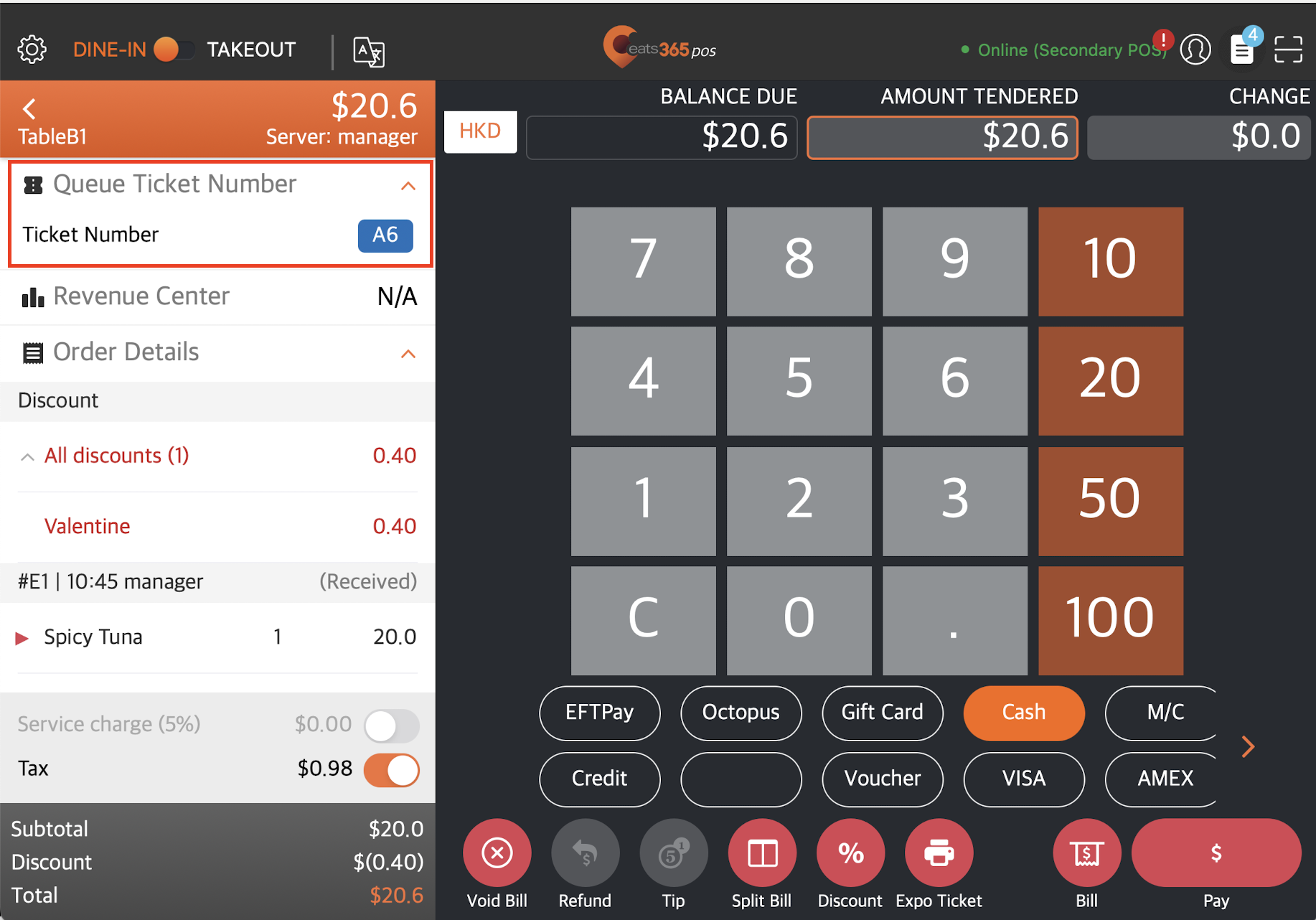排隊設置
目錄
設置排隊
瞭解如何在Eats365 POS 或商家界面上配置餐廳的排隊設定。
Eats365 POS 上的排隊功能使您的餐廳可以發放排隊飛以容納等候的顧客。該排隊系統還可以讓您的顧客知道他們在隊列中的位置,以便他們知道需要等待多長時間纔能有空位。
在本文中,您將瞭解如何在開始派發排隊飛之前設置排隊。
設置排隊
要設置排隊,請按照以下步驟操作:
Eats365 POS
- 登錄Eats365 POS。
- 點擊左上角的“設置”
 。
。 - 在“設定”下,點擊“排隊設定” 。
- 要啓用排隊,請在“一般”下,打開“啓用排隊功能”
 。
。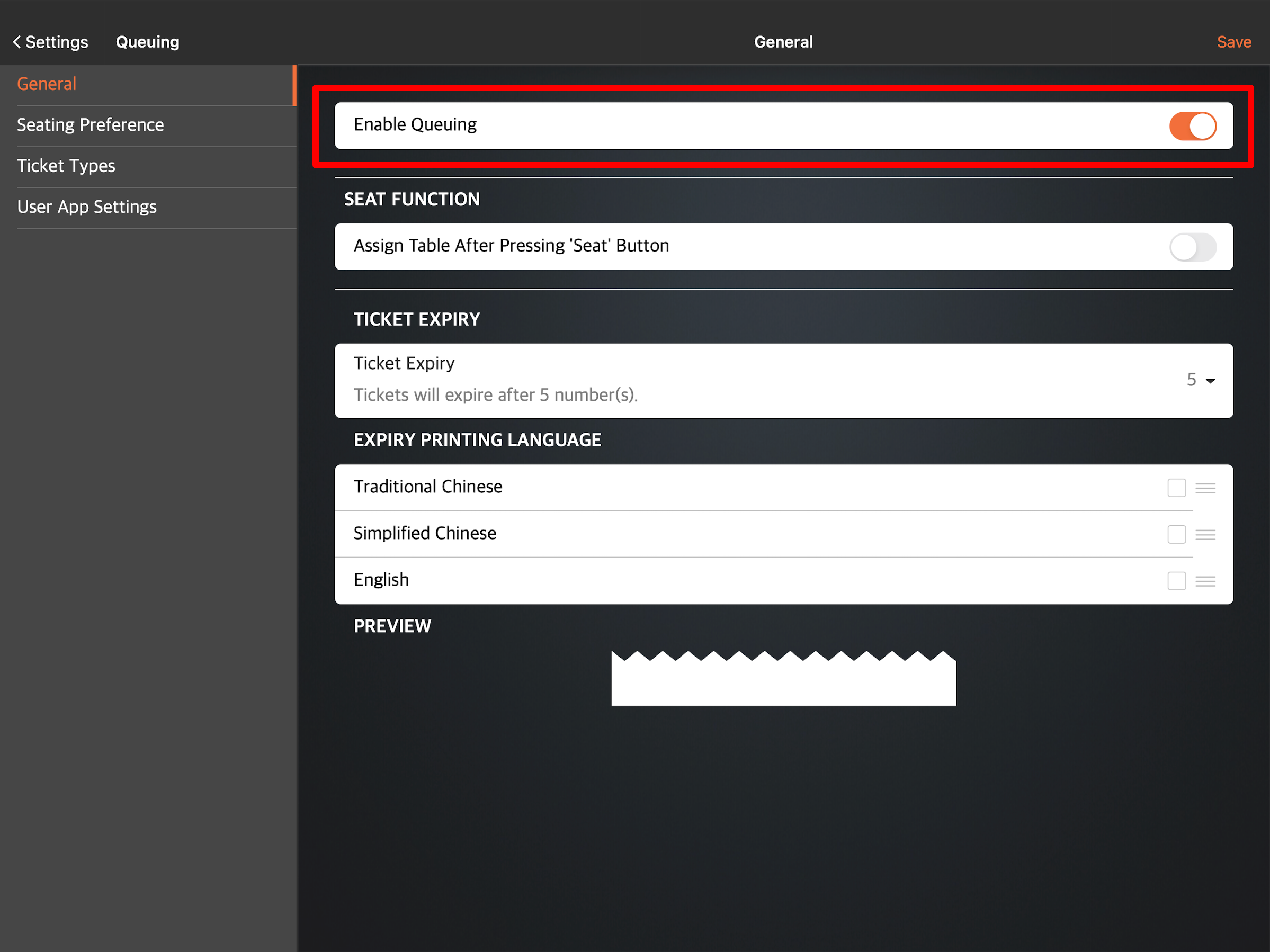
- 啓用排隊後,您可以配置排隊設置。
- 點擊右上角的“儲存”進行確認。
以下是您可以在 POS 上配置的設置列表:
一般
票號時間顯示
目前叫號頁面時間顯示格式
選擇排隊票時間在 POS 上的顯示方式。您可以從以下選項中選擇:
- 經過時間 - 顯示自派發排隊票後已經過了多少時間(以分鐘爲單位)。
- 派發票號時間 - 顯示排隊票的派發時間。
| 經過時間 | 派發票號时间 |
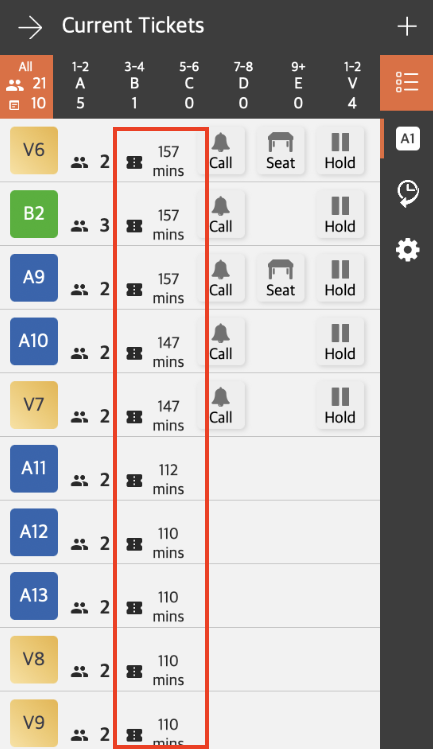 |
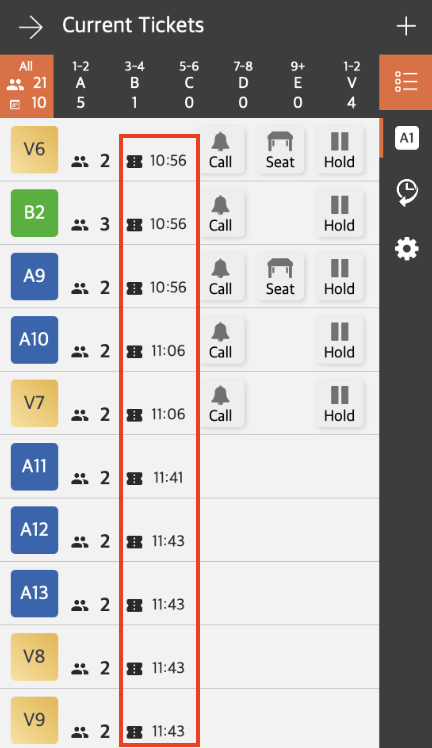 |
過去叫號頁面顯示首次叫號時間
啓用此設置可以顯示排隊票被叫號的時間。
入座功能
按“入座”按鈕後分配座位
啓用後,您可以點擊座位按鈕並將餐桌分配給排隊的顧客。
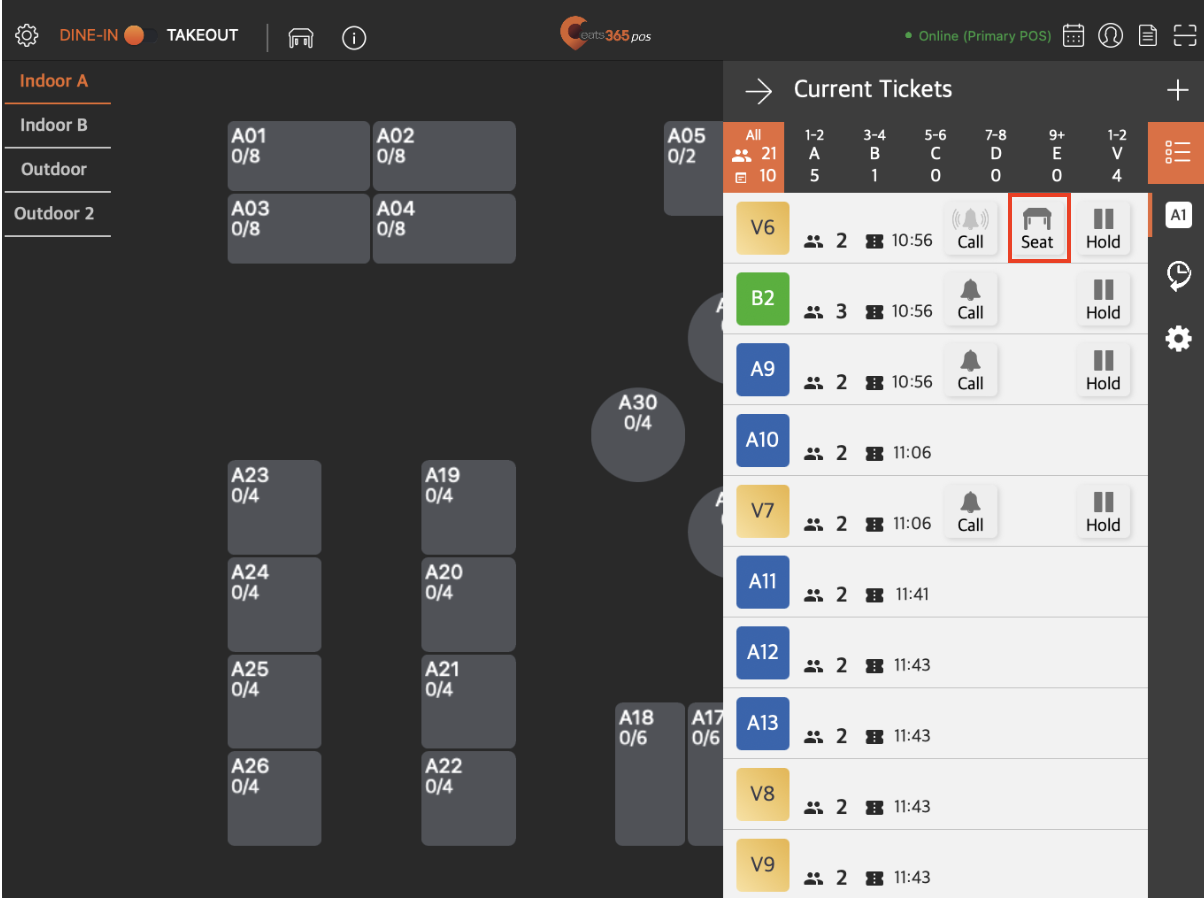
提示:啓用此設置後,客戶的排隊票號也將出現在POS上的付款頁面上。
票號期限
票號期限
此設置允許您設置排隊飛號的到期時間。例如,您可以將排隊飛號設置爲在票號超出 5 個號碼後過期。票號過期後,客戶需要再獲取一張票號。
票號期限上方額外文字
添加將顯示在票號期限信息上方的文本。
票號期限下方額外文字
添加將顯示在票號期限信息下方的文本。
票號期限顯示語言
選擇您希望票號期限顯示的語言。
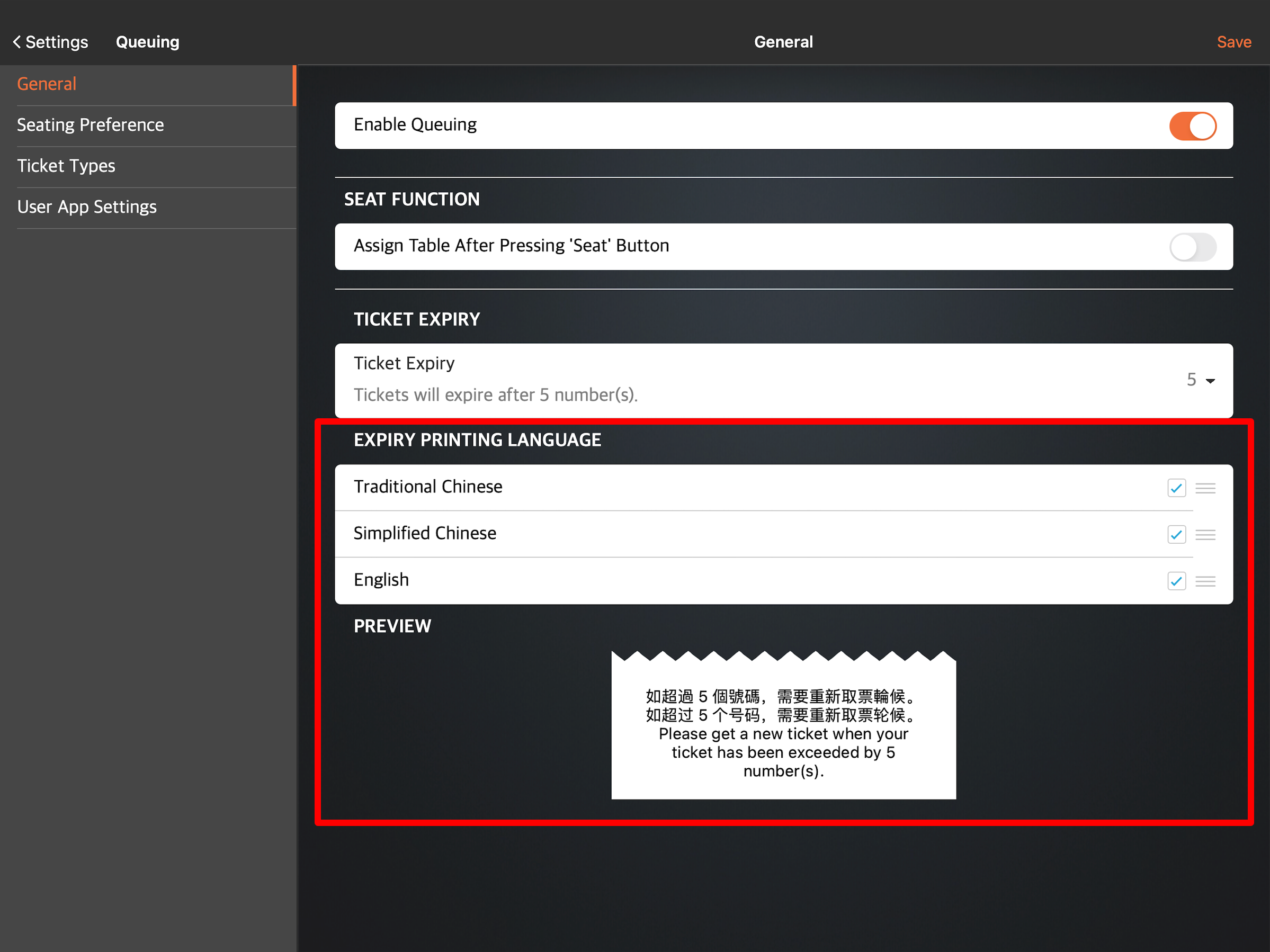
座位選項
座位選項設置允許您爲客戶添加座位選項。當您添加座位選項時,客戶可以根據自己的喜好和您提供的選項來選擇他們想要坐在的位置。
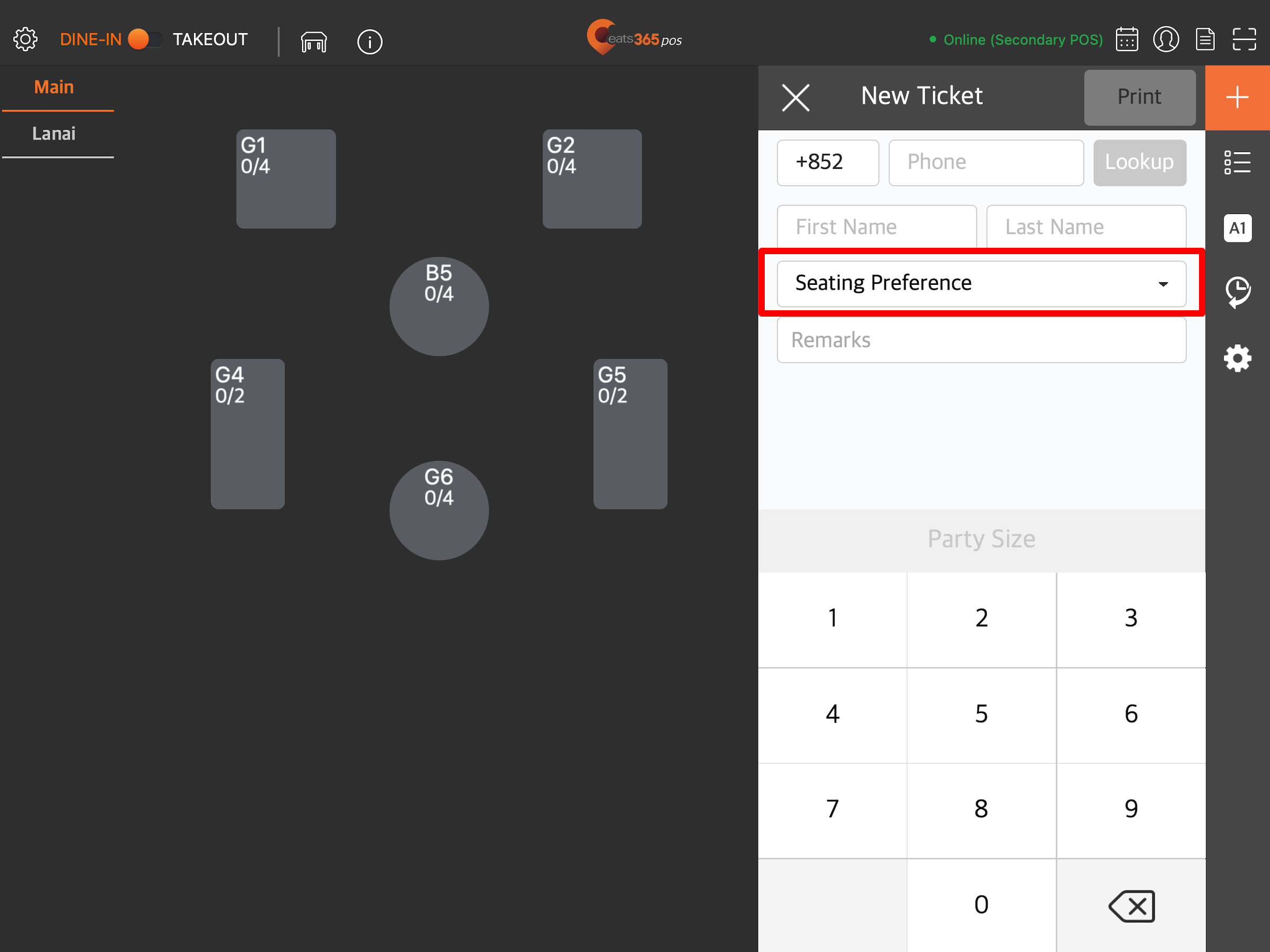
要添加座位選項,請按照以下步驟操作:
- 登錄Eats365 POS。
- 點擊左上角的“設置”
 。
。 - 在“設定”下,點擊“排隊設定” 。
- 在左側面板上,點擊座位選項。
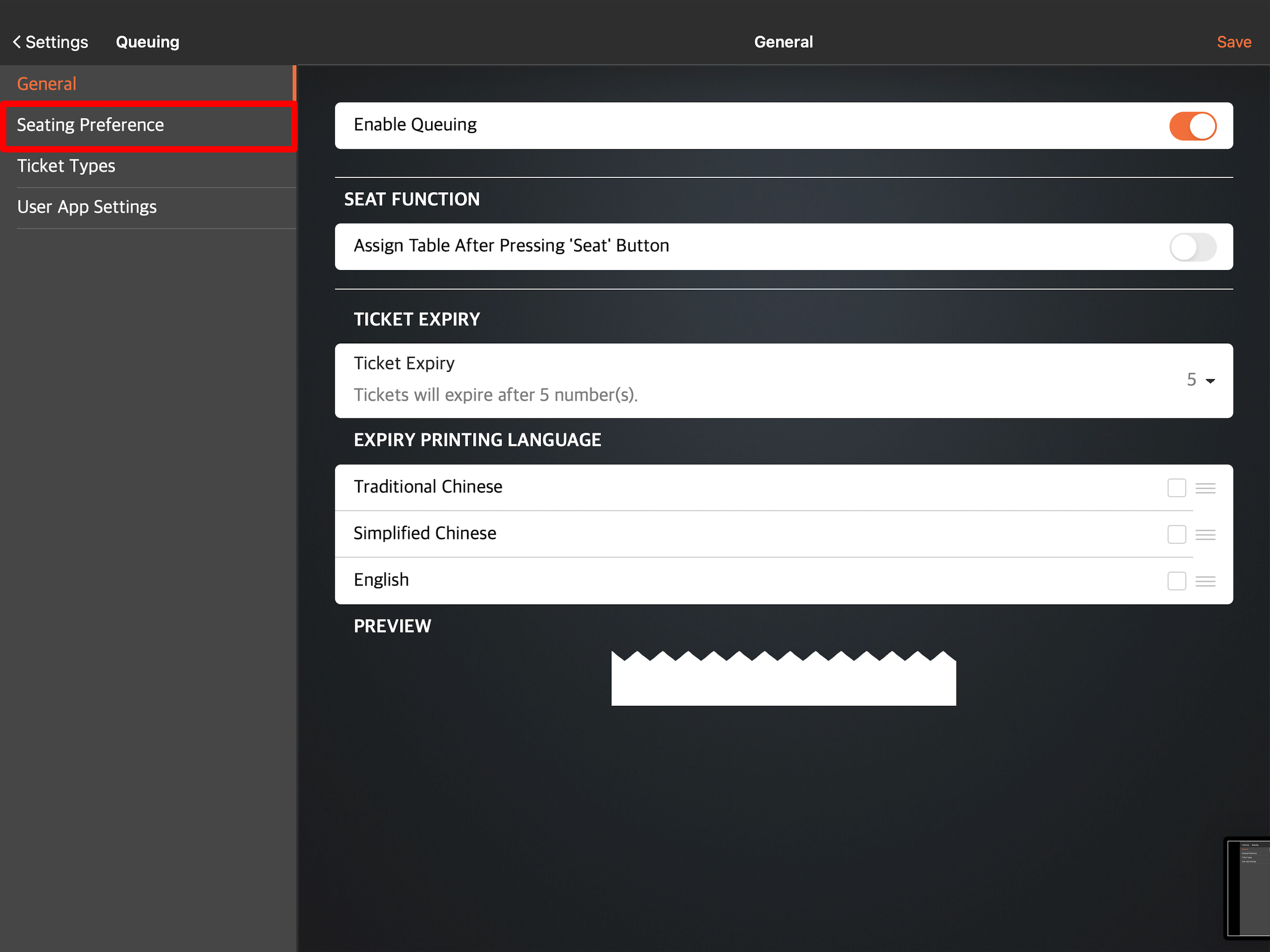
- 點擊右上角的“新增選項” ,然後輸入您首選的“座位選項名稱” 。
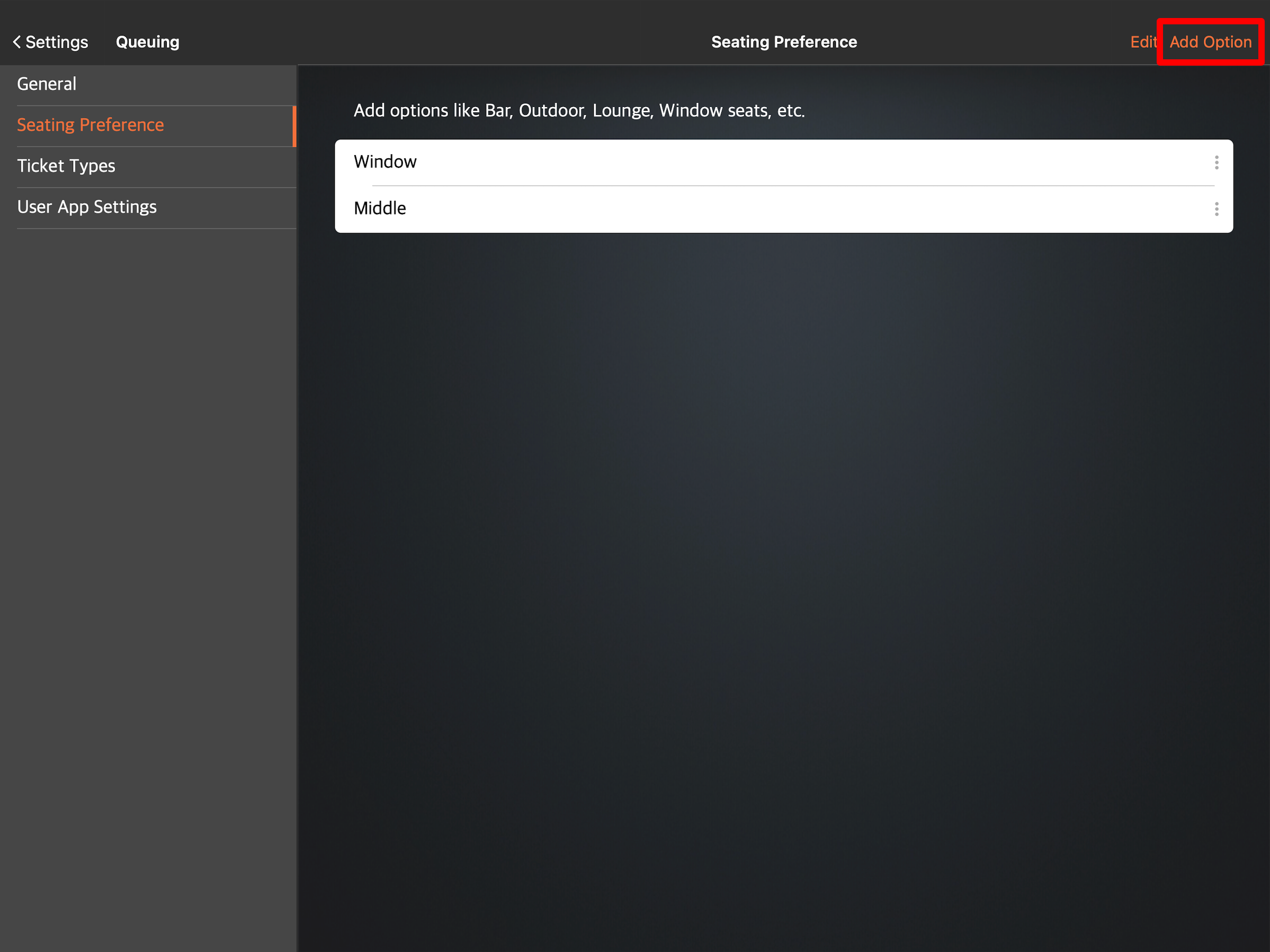
- 點擊儲存進行確認。
票號種類
票號種類允許您根據聚會中的人數創建列隊票號種類。您最多可以創建五種票號種類,標記爲排隊飛 A 至排隊飛 E。例如,您可以將排隊飛 A 設置爲 1 至 2 人的團體發放,將排隊飛 B 設置爲 3 至 5 人的團體發放。
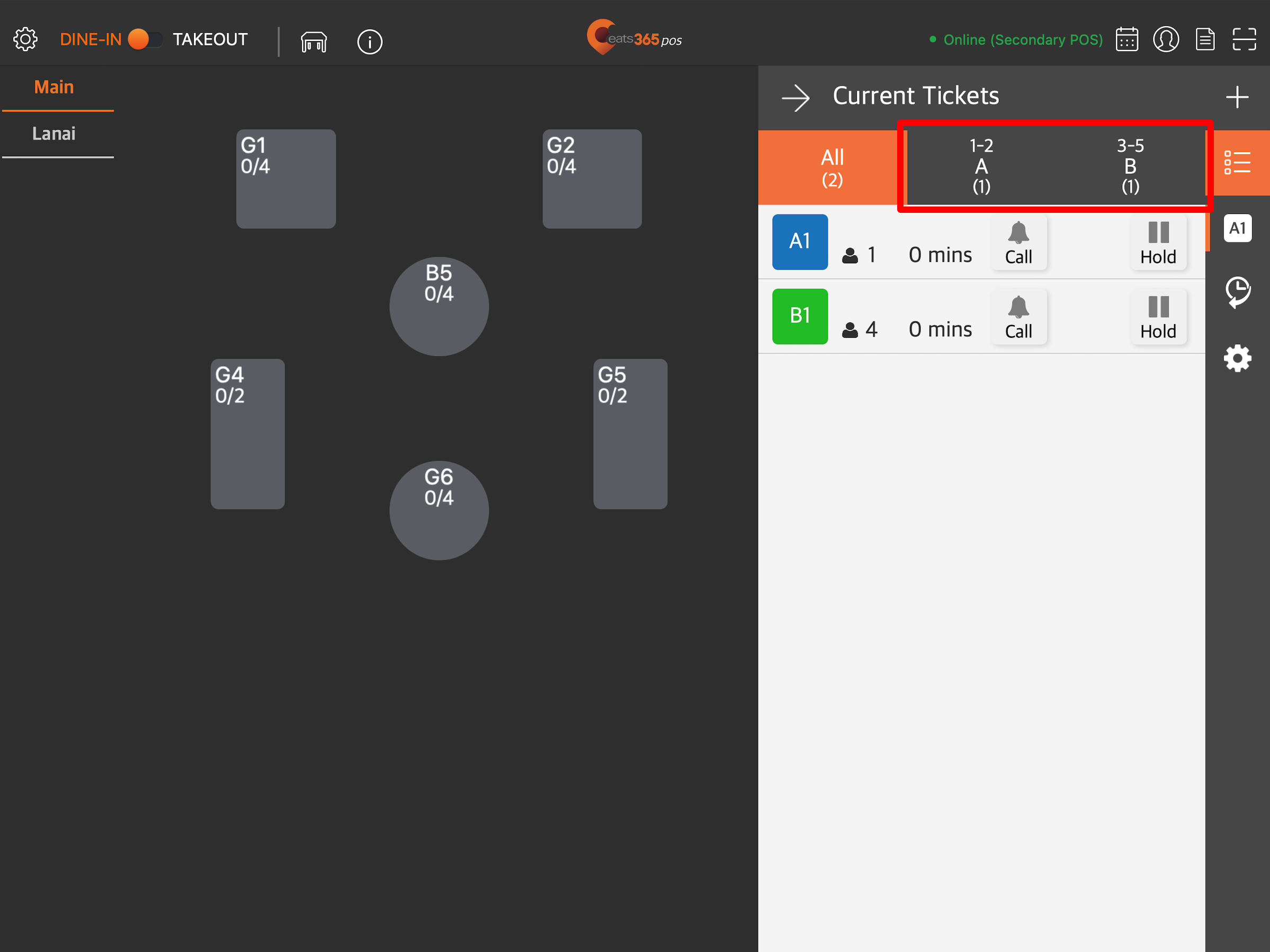
要創建票號種類,請按照以下步驟操作:
- 登錄Eats365 POS。
- 點擊左上角的“設置”
 。
。 - 在“設定”下,點擊“排隊設定” 。
- 在左側面板上,點擊票號種類。
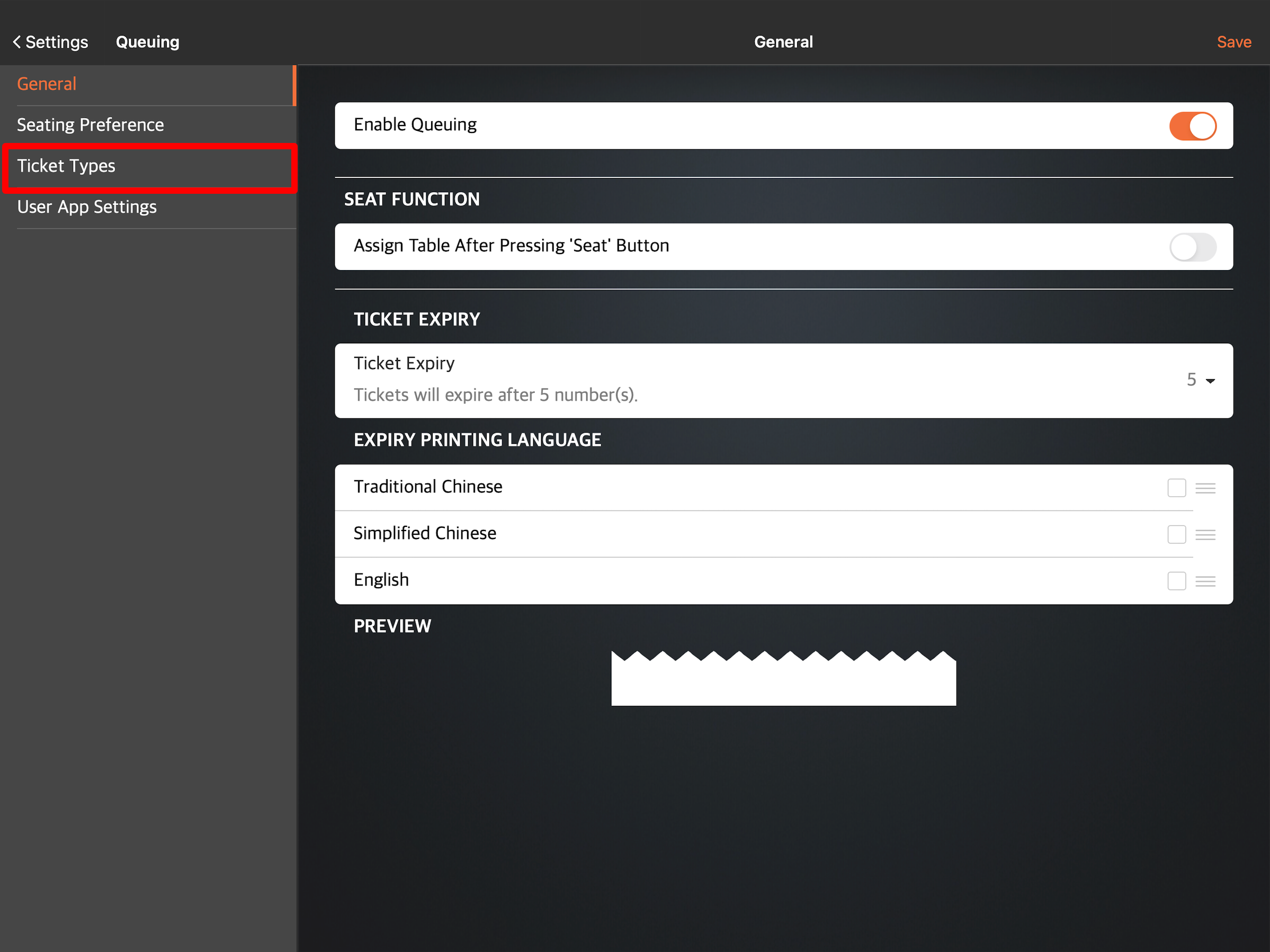
- 輸入排隊飛 A 的團體人數。
- 要添加另一張排隊飛,請點擊增加種類。
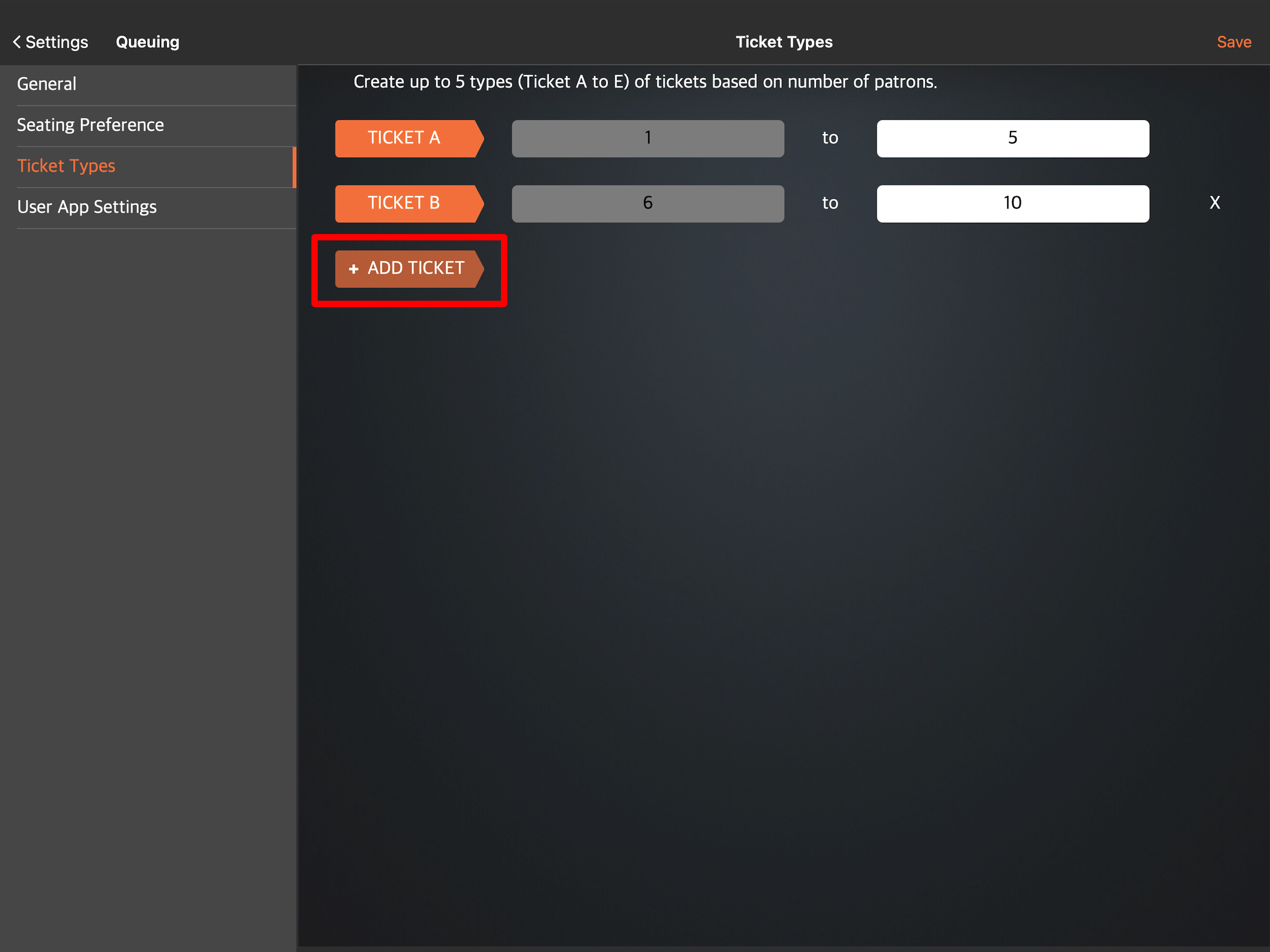
- 點擊右上角的“儲存”進行確認。
商家界面(Classic Theme)
- 登錄商家界面。
- 在左側面板上,單擊“餐廳設定” 。然後,單擊“排隊” 。
- 在要啓用排隊,請在“一般”下,打開“排隊”
 。
。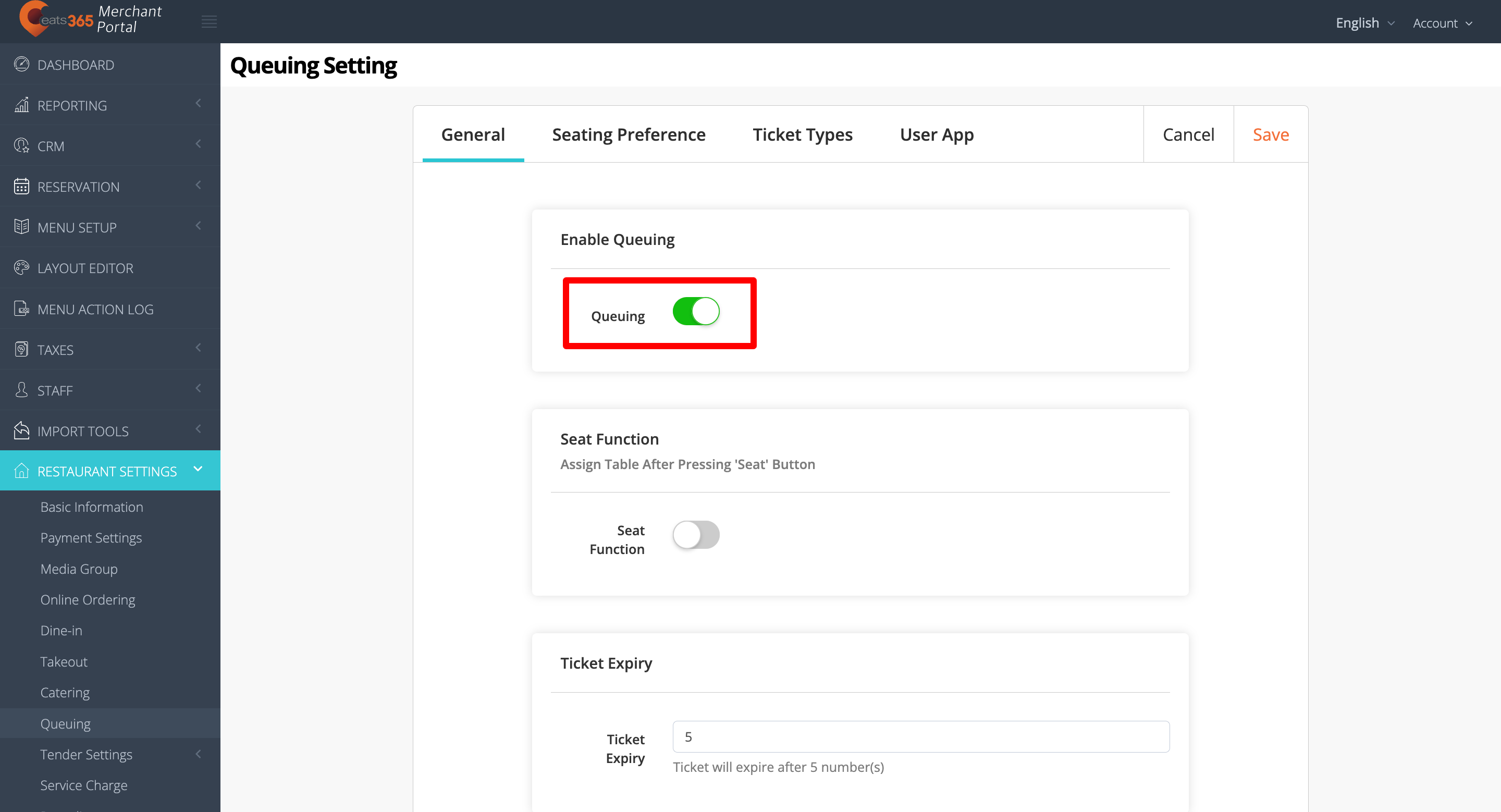
- 啓用排隊後,您可以配置排隊設置。
- 單擊右上角的“儲存”進行確認。
以下是您可以在 POS 上配置的設置列表:
一般
入座功能
按“入座”按鈕後分配座位
啓用後,您可以點擊座位按鈕並將餐桌分配給排隊的顧客。
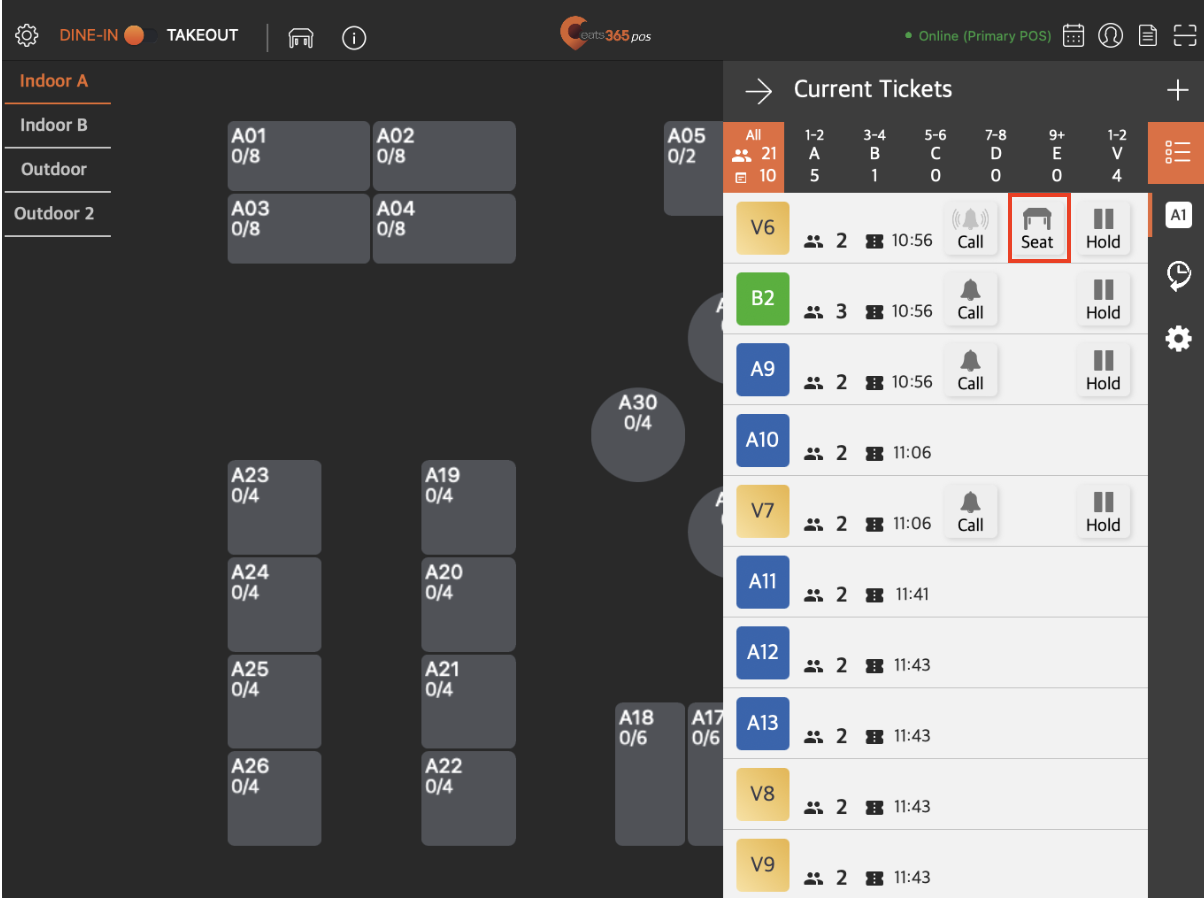
提示:啓用此設置後,客戶的排隊票號也將出現在POS上的付款頁面上。
票號期限
票號期限
此設置允許您設置排隊飛號的到期時間。例如,您可以將排隊飛號設置爲在票號超出 5 個號碼後過期。票號過期後,客戶需要再獲取一張票號。
排隊飛設定
票號期限上方額外文字
添加將顯示在票號期限信息上方的文本。
票號期限下方額外文字
添加將顯示在票號期限信息下方的文本。
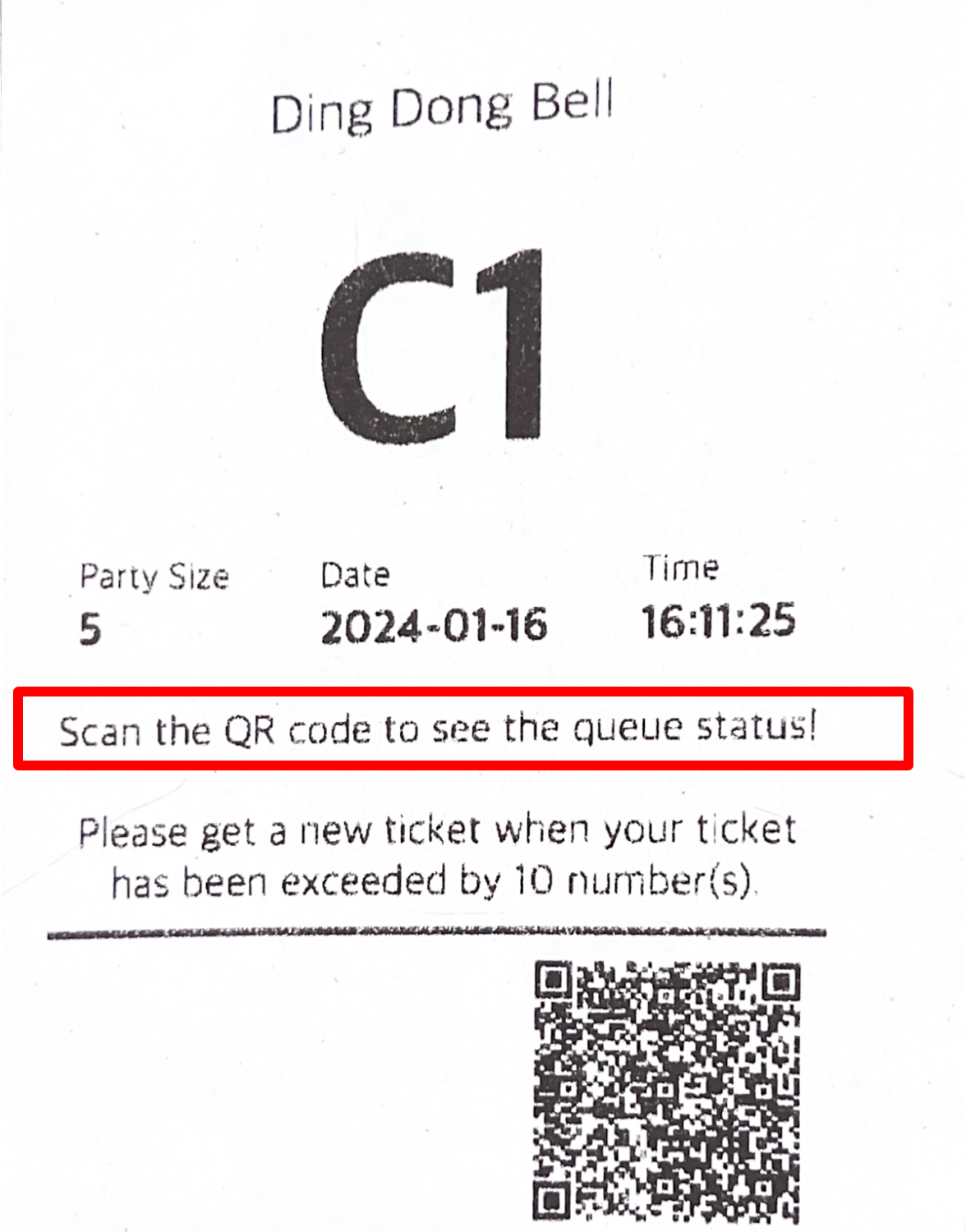
目前叫號頁面時間顯示格式
選擇排隊票時間在 POS 上的顯示方式。您可以從以下選項中選擇:
- 經過時間 - 顯示自派發排隊票後已經過了多少時間(以分鐘爲單位)。
- 派發票號時間 - 顯示排隊票的派發時間。
| 經過時間 | 派發票號时间 |
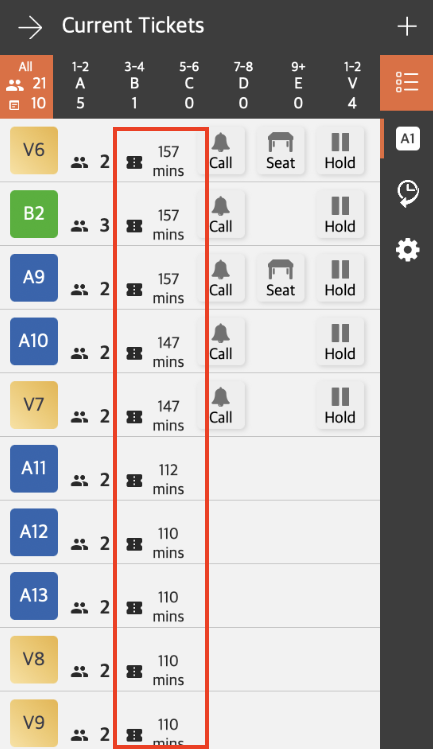 |
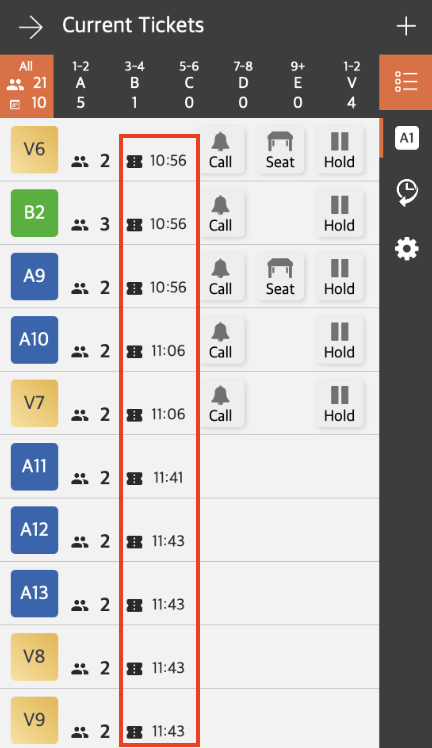 |
過去叫號頁面顯示首次叫號時間
啓用此設置可以顯示排隊票被叫號的時間。
票號期限顯示語言
選擇您希望顯示票號期限的語言。
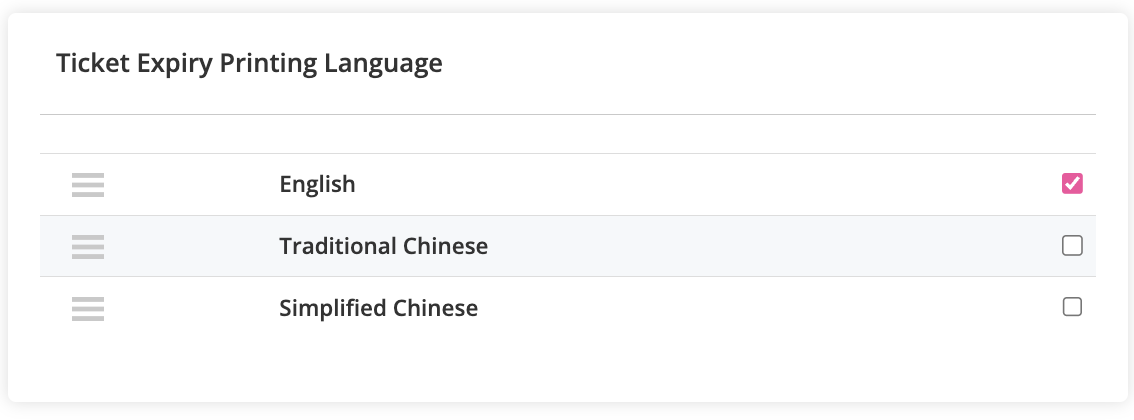
提示:
- 您可以選擇以多種語言顯示到期信息。爲此,請點擊您想要在排隊飛上顯示的每種語言旁邊的複選框。
- 要重新排序語言在票號上的顯示順序,在你想要排序的語言旁邊,點擊並按住重新排序
 。然後拖動該語言,使其按照您希望的順序顯示。
。然後拖動該語言,使其按照您希望的順序顯示。
座位選項
座位選項設置允許您爲客戶添加座位選項。當您添加座位選項時,客戶可以根據自己的喜好和您提供的選項來選擇他們想要坐在的位置。
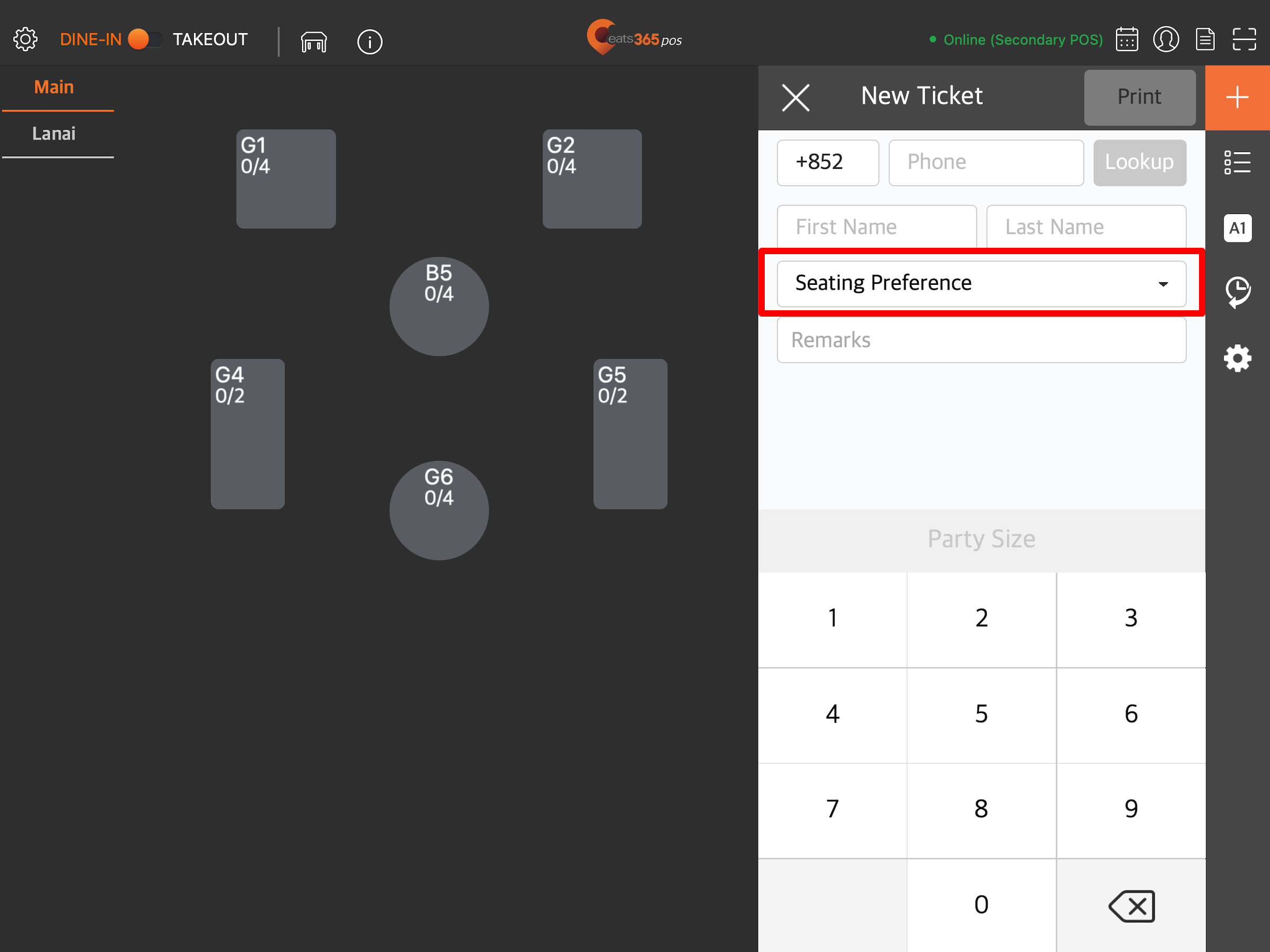
要添加座位選項,請按照以下步驟操作:
- 登錄商家界面。
- 在左側面板上,單擊“餐廳設定” 。然後,單擊“排隊” 。
- 單擊“座位選項” 。
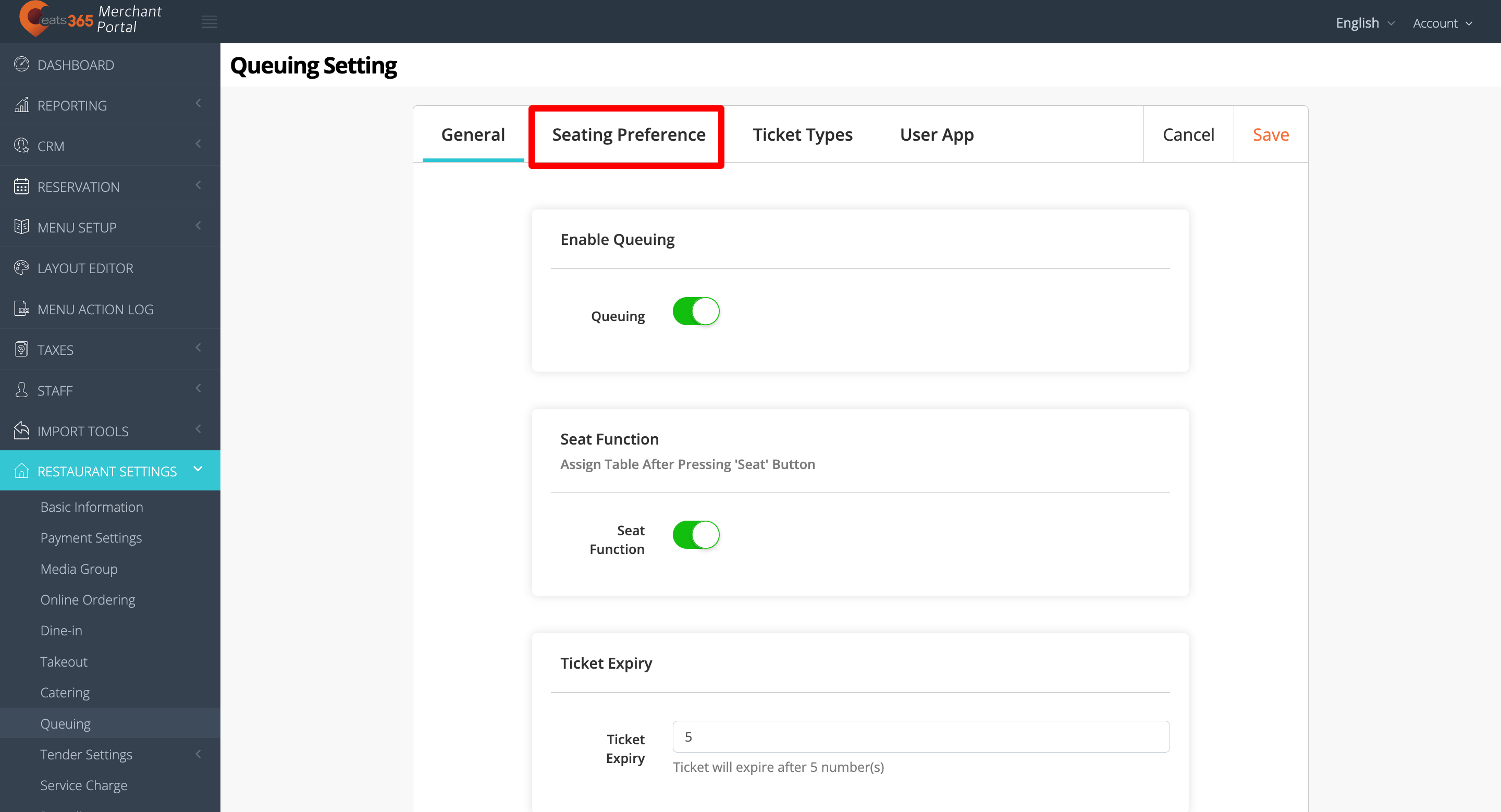
- 單擊+新增。然後,添加座位選項名稱。
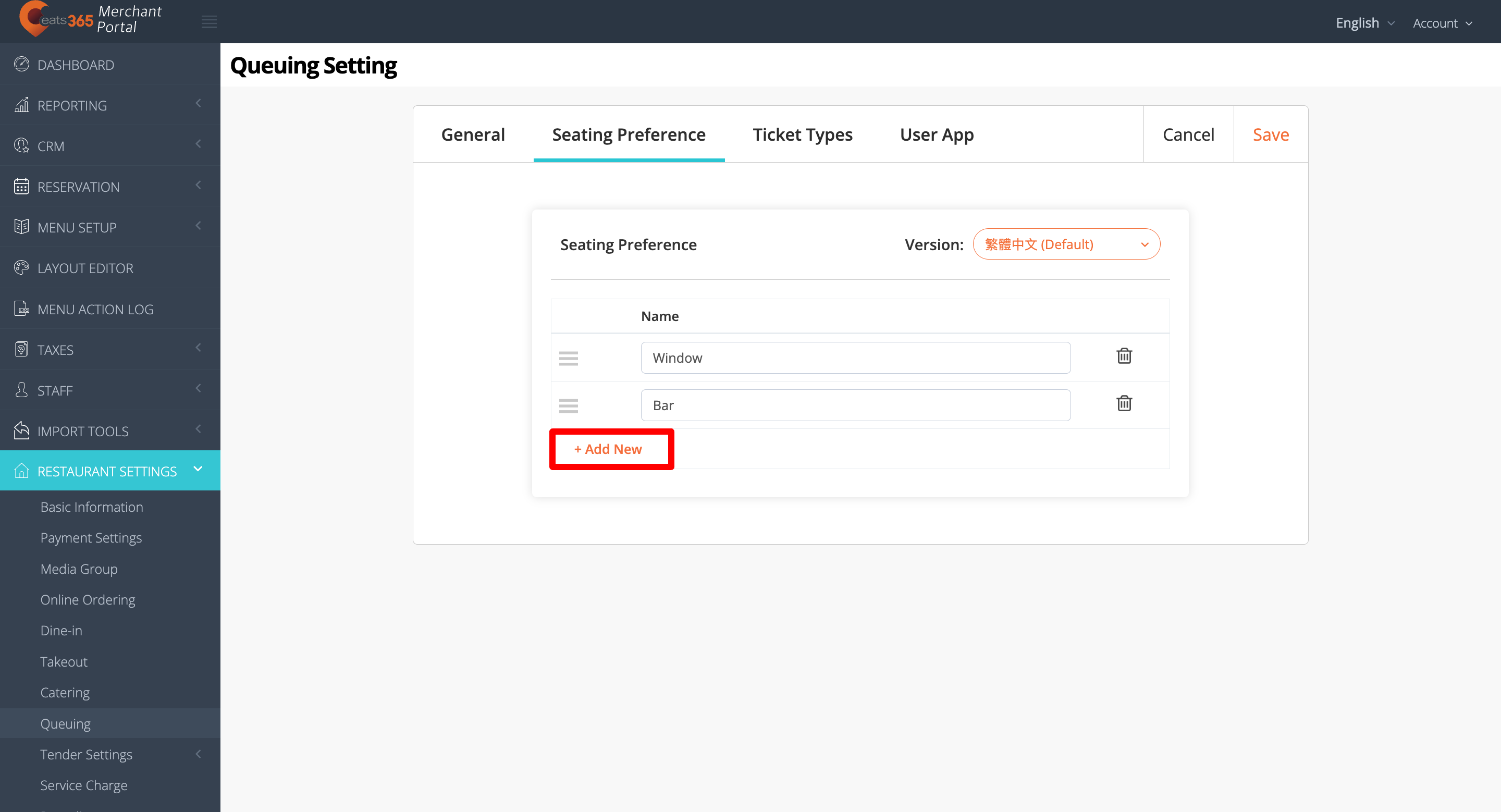
- 單擊右上角的“儲存”進行確認。
排隊飛種類
排隊飛種類允許您根據聚會中的人數創建列隊排隊飛種類。您最多可以創建五種排隊飛種類,標記爲排隊飛 A 至排隊飛 E。例如,您可以將排隊飛 A 設置爲 1 至 2 人的團體發放,將排隊飛 B 設置爲 3 至 5 人的團體發放。
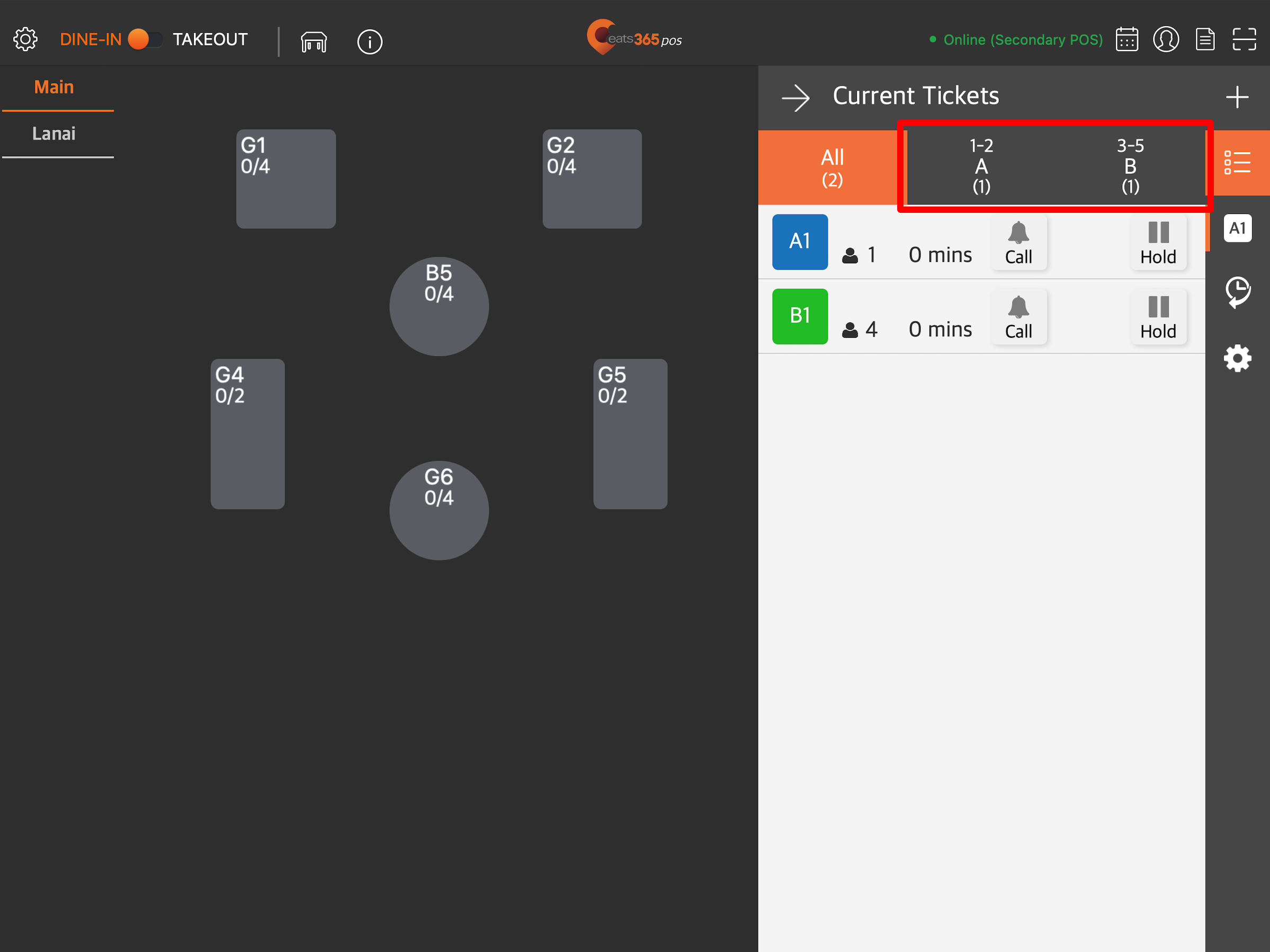
要創建排隊飛種類,請按照以下步驟操作:
- 登錄商家界面。
- 在左側面板上,單擊“餐廳設定” 。然後,單擊“排隊” 。
- 單擊排隊飛種類。
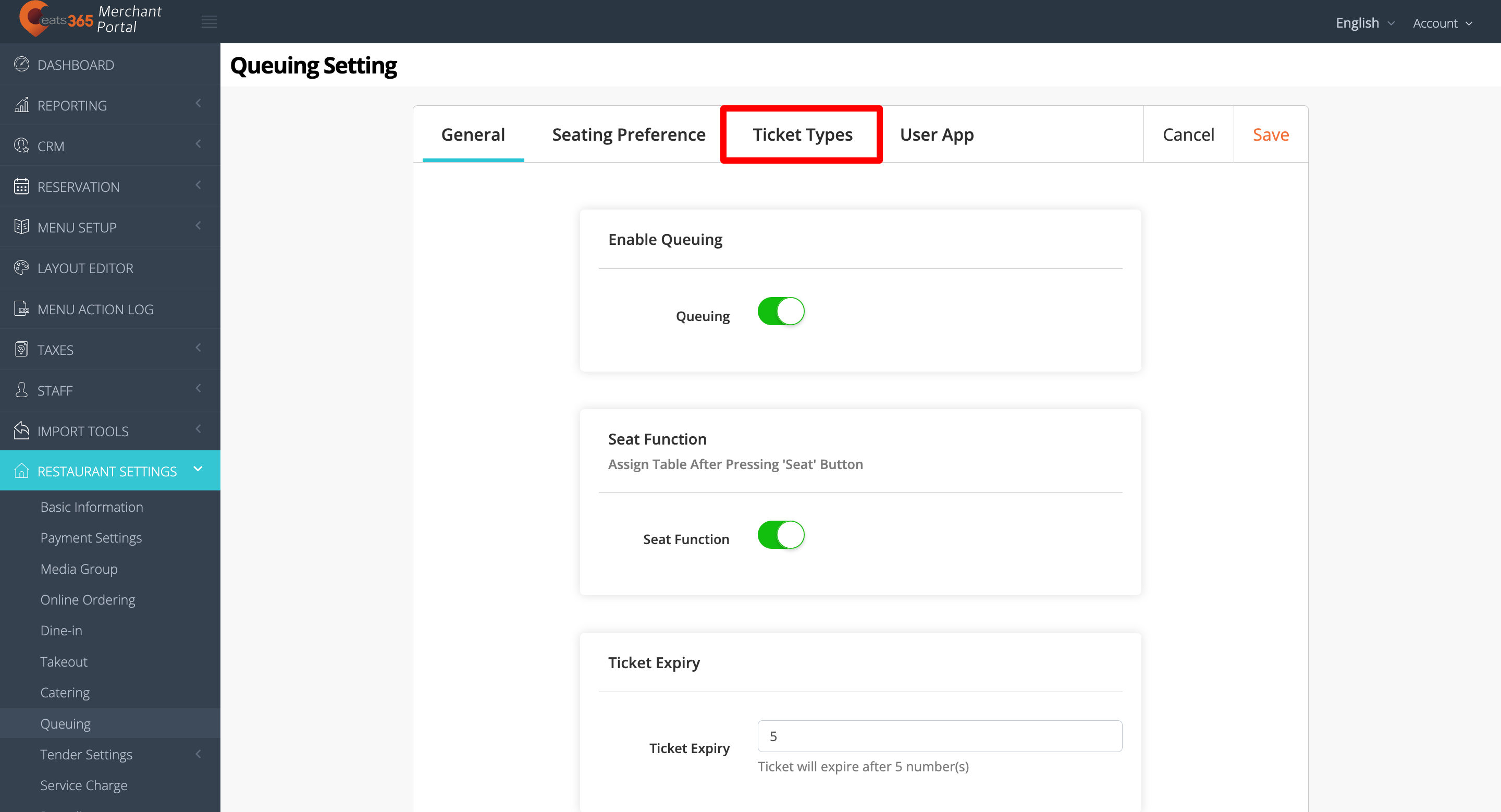
- 輸入排隊飛 A 的團體人數。
- 要添加另一張排隊飛,請單擊+排隊飛種類。
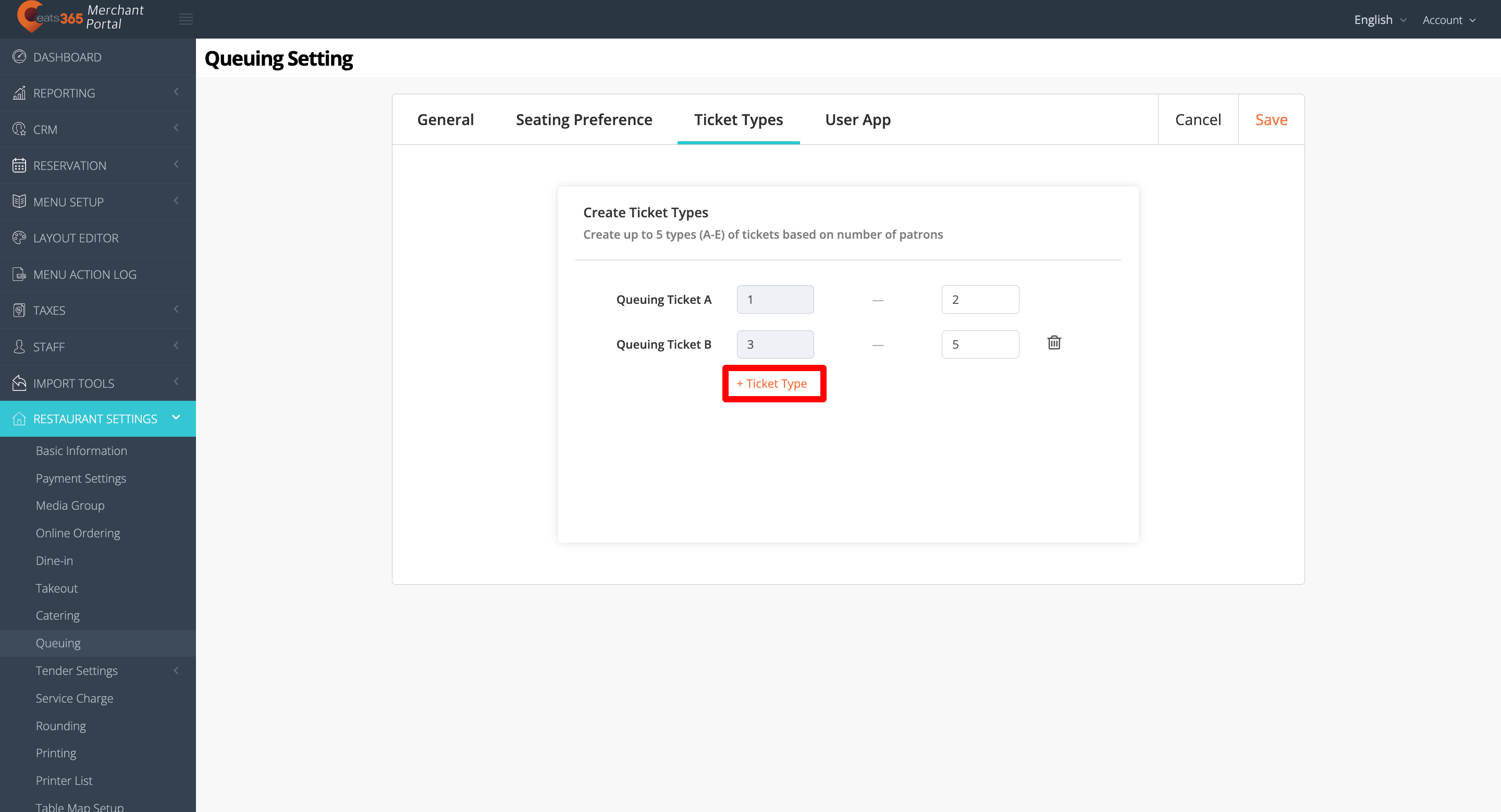
- 單擊右上角的“儲存”進行確認。
商家界面2.0
- 登錄商家界面。
- 在左側面板上,單擊“餐廳設定” 。單擊“排隊” 。
- 然後,從下拉列表中單擊“一般”。
- 打開
 開啓排隊功能 。
開啓排隊功能 。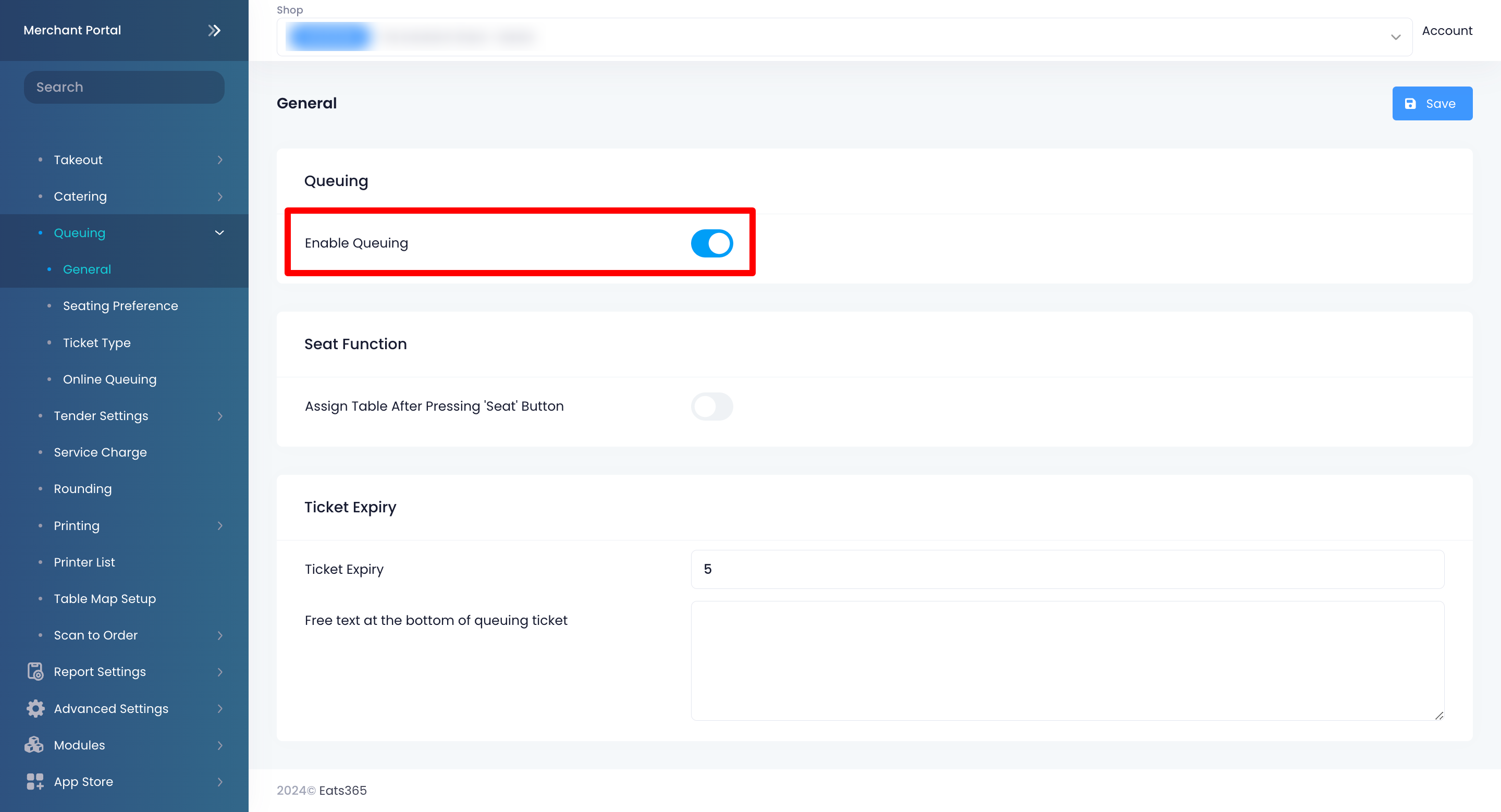
- 啓用排隊後,您可以配置排隊設置。
- 單擊右上角的“儲存”進行確認。
以下是您可以在 POS 上配置的設置列表:
一般
票號時間顯示
目前叫號頁面時間顯示格式
選擇排隊票時間在 POS 上的顯示方式。您可以從以下選項中選擇:
- 經過時間 - 顯示自派發排隊票後已經過了多少時間(以分鐘爲單位)。
- 派發票號時間 - 顯示排隊票的派發時間。
| 經過時間 | 派發票號时间 |
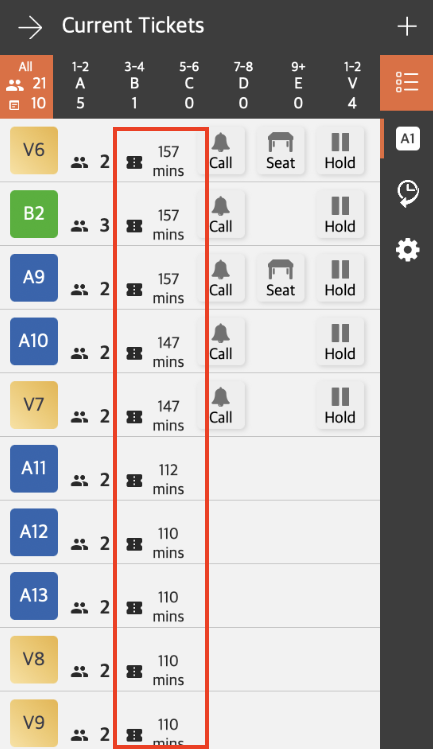 |
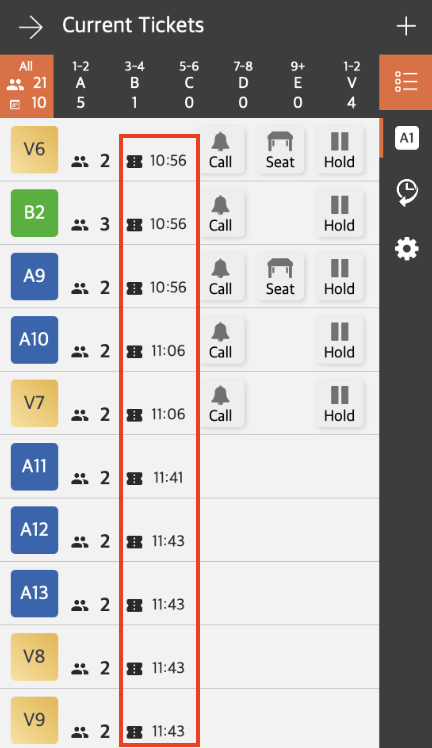 |
過去叫號頁面顯示首次叫號時間
啓用此設置可以顯示排隊票被叫號的時間。
入座功能
按“入座”按鈕後分配座位
啓用後,您可以點擊座位按鈕並將餐桌分配給排隊的顧客。
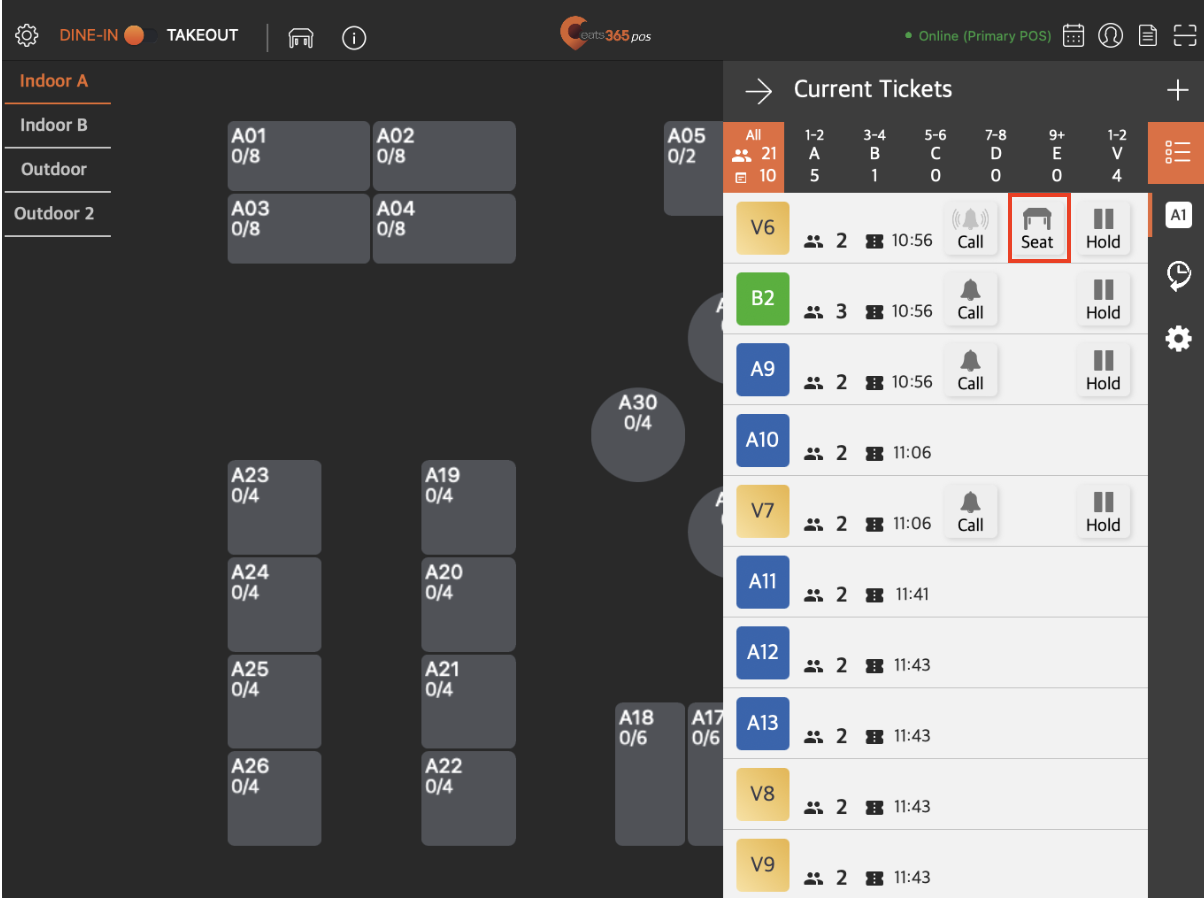
提示:啓用此設置後,客戶的排隊票號也將出現在POS上的付款頁面上。
暫停發號時的自訂訊息
自訂訊息選項
啟用此設定可建立在暫停發號時顯示的自訂訊息。這可以在非尖峰時段、特殊活動或服務不可用時使用。
票號期限
票號期限
此設置允許您設置排隊飛號的到期時間。例如,您可以將排隊飛號設置爲在票號超出 5 個號碼後過期。票號過期後,客戶需要再獲取一張票號。
票號期限上方額外文字
添加將顯示在票號期限信息上方的文本。
票號期限下方額外文字
添加將顯示在票號期限信息下方的文本。
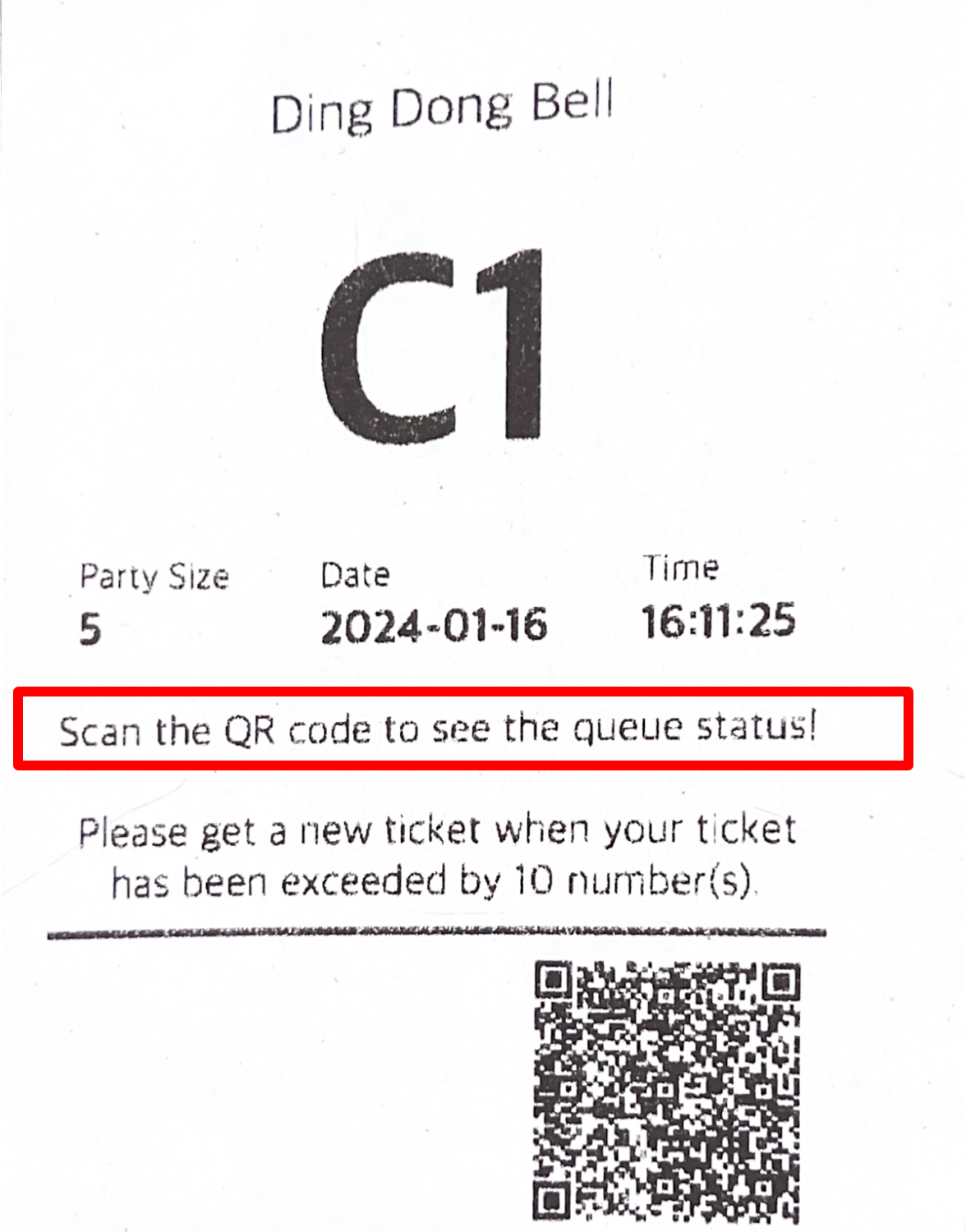
票號期限顯示語言
選擇您希望票號期限顯示的語言。
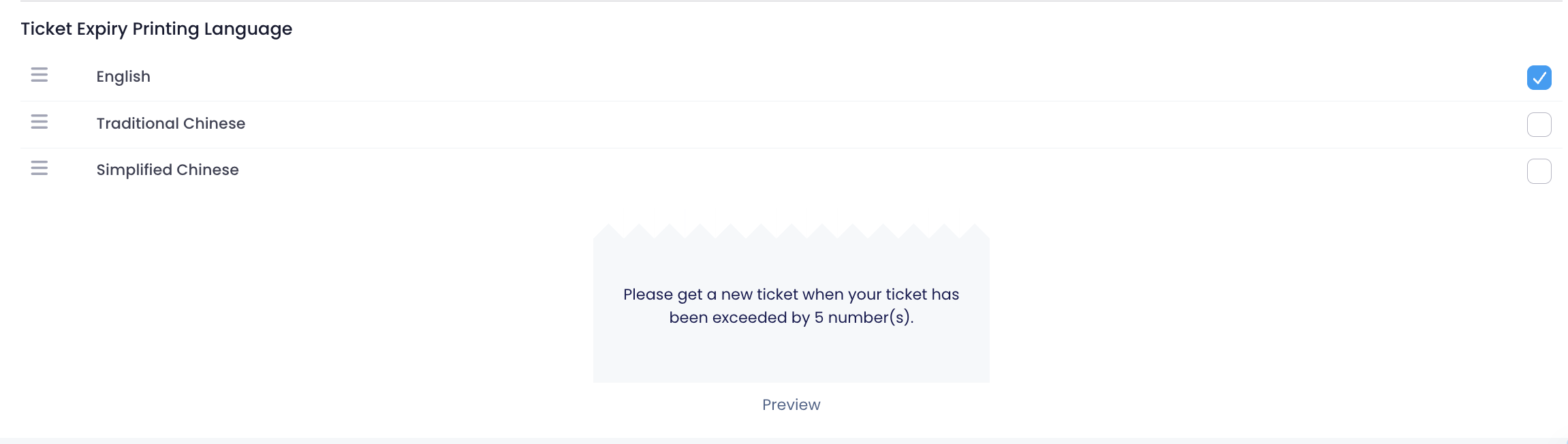
提示:
- 您可以選擇以多種語言顯示到期信息。爲此,請點擊您想要在排隊飛上顯示的每種語言旁邊的複選框。
- 要重新排序語言在票號上的顯示順序,在你想要排序的語言旁邊,點擊並按住重新排序
 。然後拖動該語言,使其按照您希望的順序顯示。
。然後拖動該語言,使其按照您希望的順序顯示。
座位選項
座位選項設置允許您爲客戶添加座位選項。當您添加座位選項時,客戶可以根據自己的喜好和您提供的選項來選擇他們想要坐在的位置。
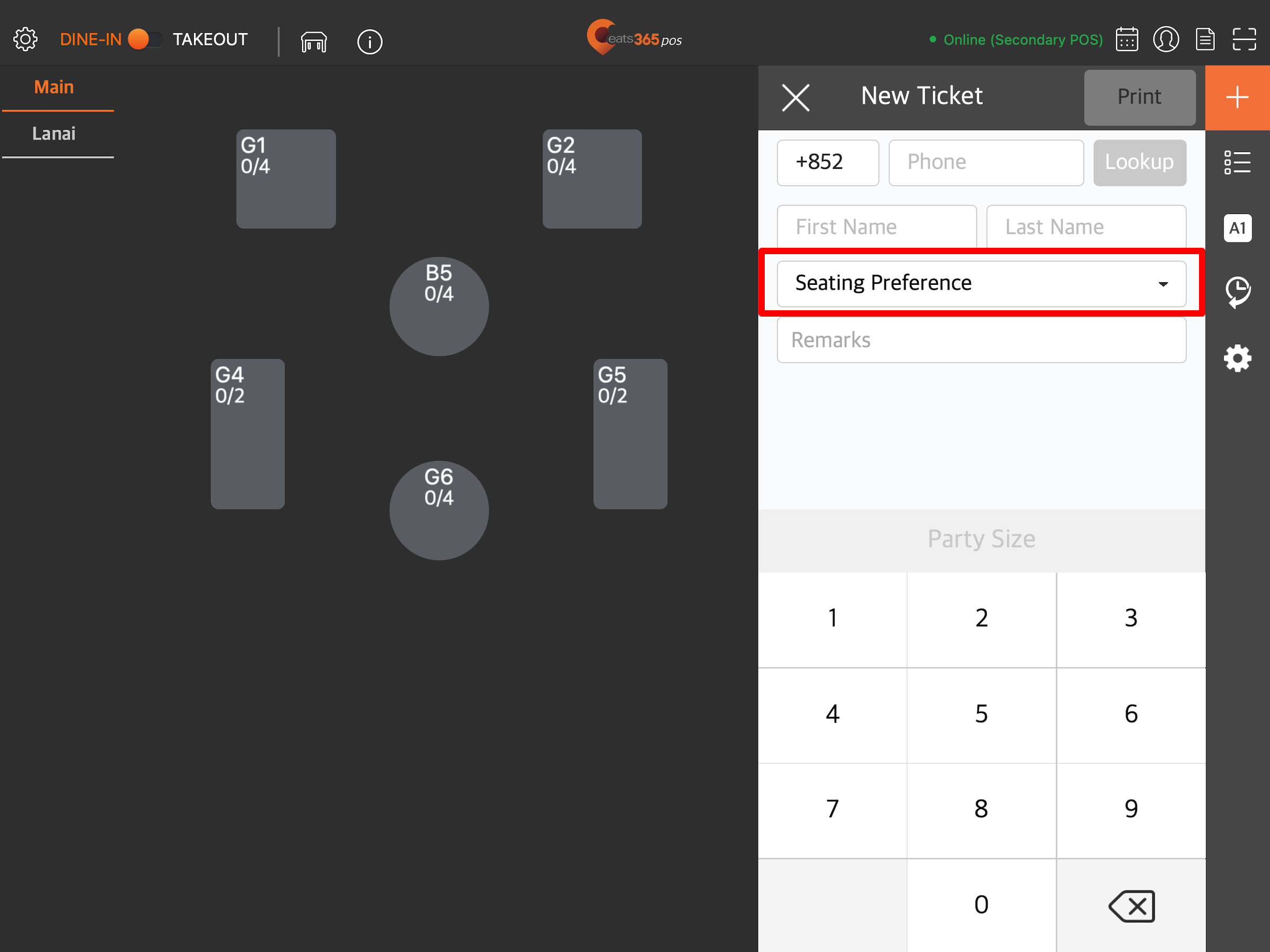
要添加座位選項,請按照以下步驟操作:
- 登錄商家界面。
- 在左側面板上,單擊“餐廳設定” 。然後,單擊“排隊” 。
- 單擊“座位選項” 。
- 單擊+新增。然後,添加座位選項名稱。
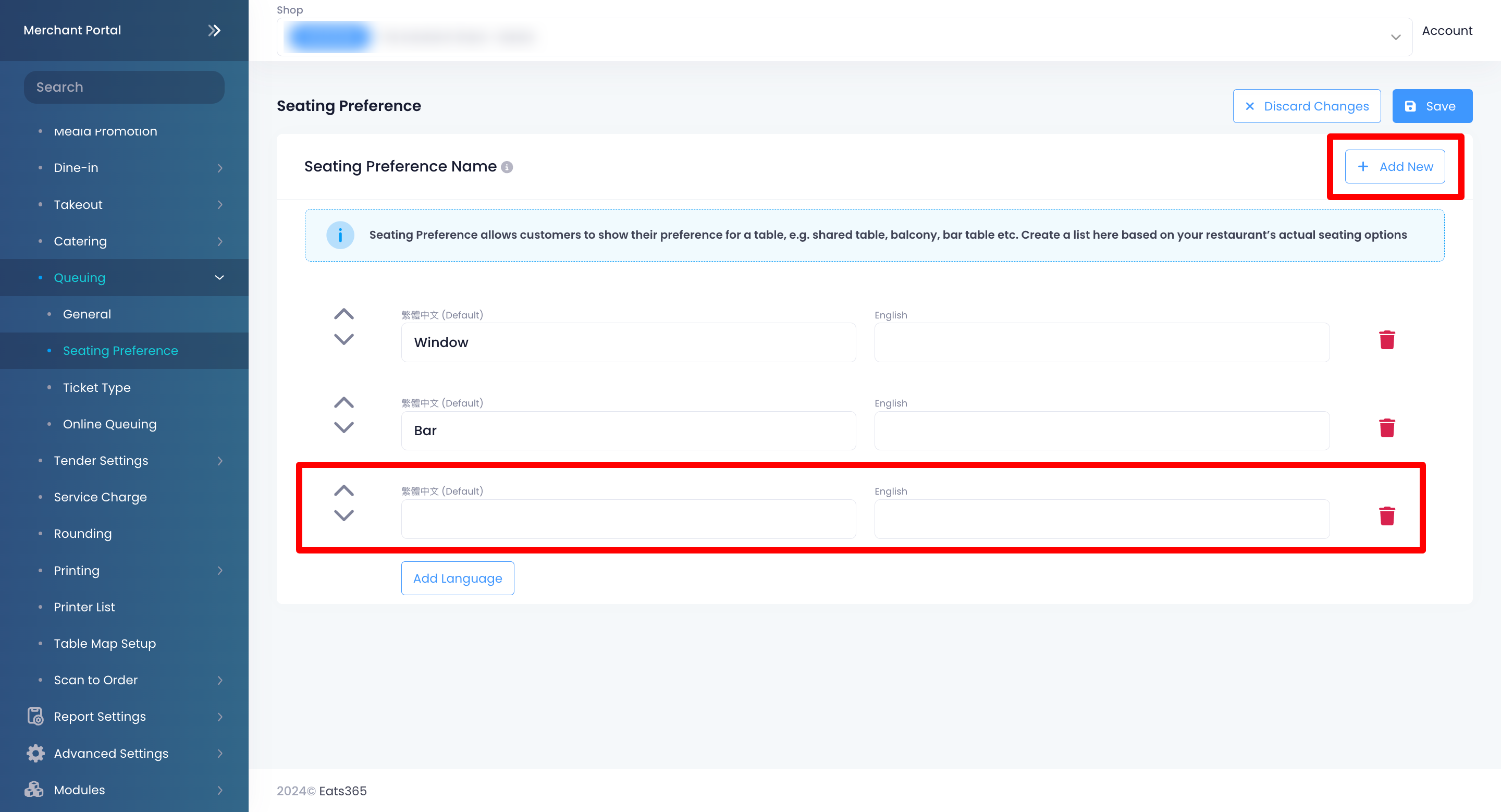
- 單擊右上角的“儲存”進行確認。
排隊飛種類
排隊飛種類允許您根據聚會中的人數創建列隊排隊飛種類。您可以創建兩種種類的排隊飛,如普通票和會員票。要了解更多關於建立VIP排隊票的資訊,請參閱設定VIP排隊。
創建普通排隊飛
您最多可以創建五種排隊飛種類,標記爲排隊飛 A 至排隊飛 E。例如,您可以將排隊飛 A 設置爲 1 至 2 人的團體發放,將排隊飛 B 設置爲 3 至 5 人的團體發放。
要創建排隊飛種類,請按照以下步驟操作:
- 登錄商家界面。
- 在左側面板上,單擊“餐廳設定” 。然後,單擊“排隊” 。
- 單擊排隊飛種類。
- 輸入票 A 的團體人數。
- 要自訂票據類型的背景和文字顏色,請切換「自訂顏色」。然後,選擇您想要的背景和文字顏色。
- 要添加另一張排隊飛,請單擊+新增種類。
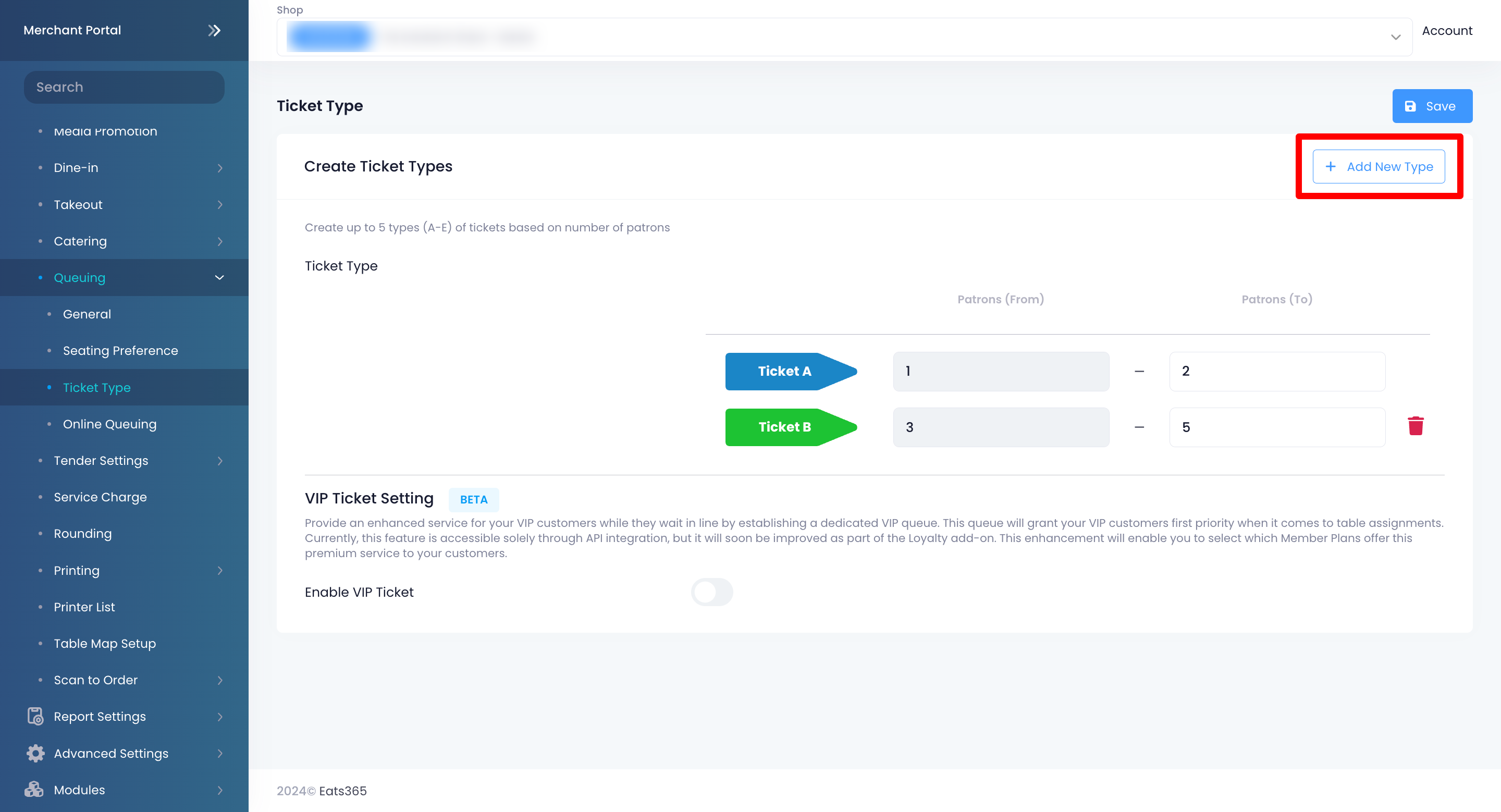
- 單擊右上角的“儲存”進行確認。
 Eats365 產品
Eats365 產品 商家指南
商家指南 模組
模組 會員
會員 整合
整合 硬件
硬件 員工操作
員工操作 職級和權限
職級和權限 付款
付款 報表
報表 最新消息
最新消息 產品更新
產品更新 故障排除
故障排除 探索 Eats365 產品
探索 Eats365 產品 Eats365 POS 詞彙表
Eats365 POS 詞彙表 問題排解
問題排解